Page 1

Uitgebreide handleiding
DIGITAL CAMERA
D-590 ZOOM
C-470 ZOOM
X-500
1 Fotograferen
2 Beelden weergeven
3
Instellen van de camera
4 Beelden printen
5
Camera aansluiten op een computer
6 Appendix
Page 2
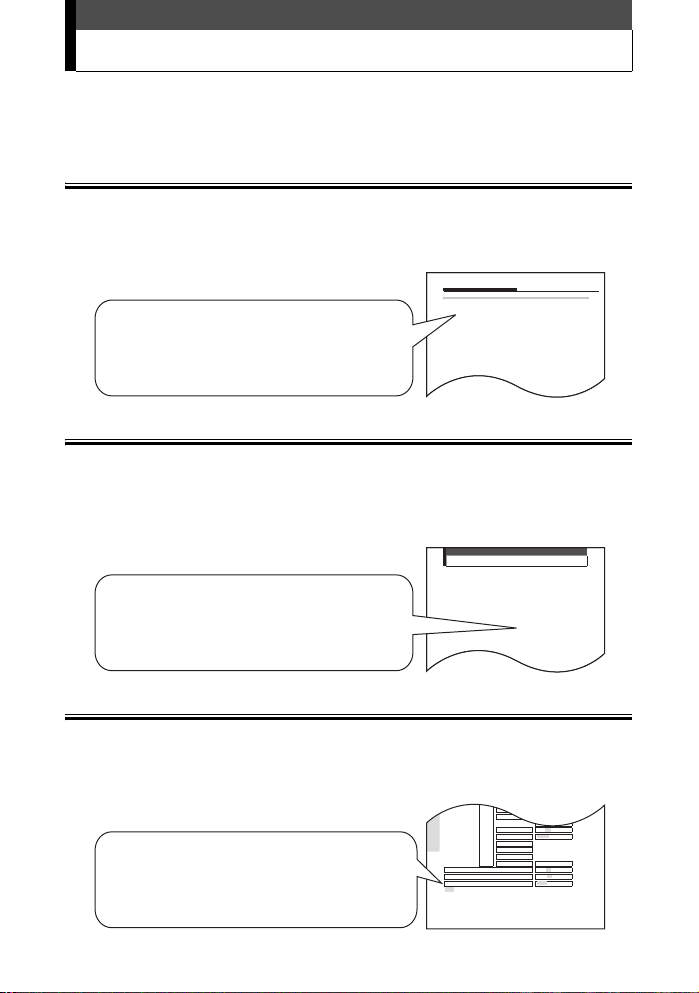
Hoe u deze handleiding gebruikt
Contents
2 Viewing ........................................................45
Displaying several pictures at once G................................................46
Selecting the number of pictures G..........................................47
Enlarging pictures U............................................................................49
Rotating pictures y..............................................................................50
Displaying pictures one after another m.............................................53
Recording sound with pictures taken R................................................54
Playing back movies q.......................................................................56
Creating an index........................................................................58
Playback on a TV..................................................................................60
Displaying shooting information............................................................63
Editing pictures......................................................................................64
Creating black and white pictures...............................................64
Creating sepia-toned pictures.....................................................66
Changing the resolution Q.......................................................68
Protecting pictures 0.........................................................................70
Erasingone picture S ...........................................................................72
Index
A
AC adapter ........................... 167
AF target mark ........................10
ALL RESET ............................ 80
All-frame reservation U ......106
Arrow pads ........................... 169
AUTO (white balance) ............ 28
Auto-flash ...............................21
AV cable ................................. 60
A/V OUT jack ..........................61
B
Battery ..................................180
Battery charger .....................180
Battery check
indicator ..................165, 170
Battery compartment/card
cover ...............................169
DC-IN jack .............................167
DIGITAL ZOOM ......................19
DPOF ....................................105
DRIVE .....................................36
E
Enlarging pictures U ..............49
Erasing all pictures R ...........73
Erasing one picture S ............72
Error messages .....................157
ESP .........................................31
Exposure Compensation F ..30
F
FILE NAME .............................94
File name ................................94
File number ...........................171
Fill-in flash # ..........................21
172
Appendix
SETUP
GREEN/PINK
8
OFF/
/HIGH
P. 84
SHUTTER SOUND OFF/ /2/3
P. 86
/HIGH
REC VIEW
OFF/
P. 82
FILE NAME
/
AUTO
P. 94
PIXEL MAPPING
P. 101
s
P. 99
X
P. 78
VIDEO OUT
∗
NTSC/PAL
P. 60
K
SHQ/
/SQ1/SQ2
P. 23
F
–2.0 - - +2.0
P. 30
0
/5/3/1/
>
P. 28
is the setting when shipped from the factory (default setting).
∗
Setting differs according to the region where the camera is sold.
LOW
1
LOW
ON
RESET
HQ
0.0
AUTO
Deze handleiding bevat een inhoudsopgave, een index en menu’s met
behulp waarvan u het onderwerp dat u wilt gebruiken of waarover
u meer wilt weten gemakkelijk kunt terugvinden.
Gebruik van de inhoudsopgave gblz. 5
De inhoud geeft, gegroepeerd in hoofdstukken, een overzicht van
alle paragrafen in deze handleiding. De diverse hoofdstukken
behandelen de onderwerpen fotograferen, weergeven, printen
enzovoort.
Een voorbeeld...
Stel u wilt een index van door
u gefotografeerde beelden bekijken.
Daarvoor wordt u in hoofdstuk 2 verwezen
naar de paragraaf “Meer beelden tegelijk
weergeven G ...zie blz. 46.”
Gebruik van de index gblz. 181
De index is een in alfabetische volgorde gerangschikt overzicht van
camerafuncties, onderdelen en in deze handleiding gebruikte
uitdrukkingen. Treft u in de handleiding een woord aan dat u niet
begrijpt of zoekt u een bepaald begrip, dan kunt u in de index de
pagina(‘s) vinden waar die worden behandeld.
Een voorbeeld...
Stel u wilt iets meer weten over ESPlichtmeting.
Daarvoor gaat u naar de index, achterin
de handleiding en zoekt u onder de letter
“E” en vindt daar: “ESP…31”.
Gebruik van de overzichten van de menu's
De cameramenu’s hebben een waaiervormige structuur waarin
vertakkingen naar de beschikbare functies en instelmogelijkheden
verwijzen. Daarvoor zoekt u het gewenste menu op en vindt dan het
paginanummer waar de betreffende functie beschreven is.
Een voorbeeld...
Stel u wilt weten wat voor instellingen
u voor de WB (witbalans) kunt kiezen.
2
Daarvoor zoekt u dan in de menu’s de functie
WB op en vindt daarachter het nummer van
de pagina waar dit beschreven staat.
g
blz. 172
Page 3
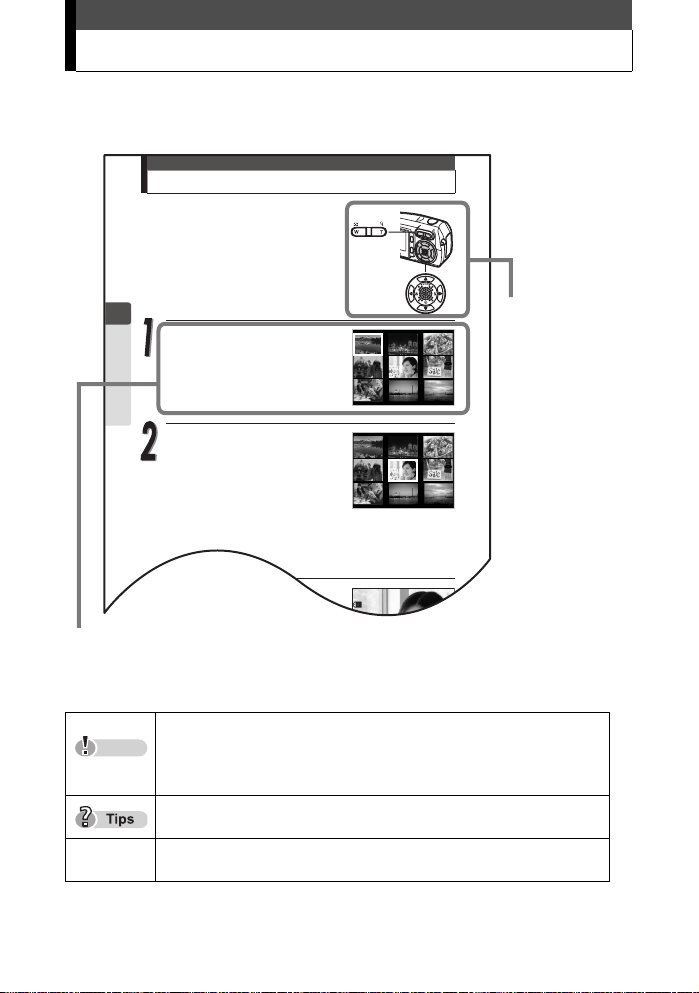
Hoe u de aanwijzingen leest
2
Viewing
Displaying several pictures at once G
This function lets you view several thumbnail
pictures on the monitor at once. It is useful
when you are looking for a specific picture.
You can change the number of pictures
displayed.
g
“Selecting the number of pictures G” (P.
47)
Press the G side of the zoom button
in playback mode.
The index display appears.
Use the arrow pads to select a
picture.
b: Moves to the previous picture.
d: Moves to the next picture.
a: Jumps to the previous index display.
(the frames before the top left frame)
c: Jumps to the next index disp lay.
(the frames following the bottom right frame)
Press the U side of the zoom button.
The screen returns to single-frame
1 2 3
475 6
8 9
1 2 3
475 6
8 9
HQ
HQ
100-0005
100-0005
Onderstaande voorbeeldpagina laat zien hoe u de aanwijzingen in deze
handleiding moet lezen. U doet er goed aan, voordat u gaat fotograferen
of uw foto’s gaat bekijken, dit voorbeeld aandachtig door te lezen
De bijbehorende
afbeelding laat
zien welke
knoppen u voor
het uitvoeren van
de betreffende
functie nodig
heeft, en waar die
zich bevinden.
Getoond worden de werkwijze en het beeld dat daarbij in
de monitor verschijnt.
In deze handleiding gebruikte aanwijzingen
LET OP
Belangrijke informatie over factoren die de juiste werking
kunnen verstoren of problemen met de bediening kunnen
veroorzaken. Tevens wijst dit pictogram u op handelingen die
g
Deze voorbeeldpagina dient uitsluitend ter informatie en kan verschillen
van de feitelijke pagina’s in deze handleiding.
u absoluut achterwege moet laten.
Verwijst naar nuttige informatie en geeft u aanwijzingen die
u kunnen helpen uw camera optimaal te gebruiken.
Een verwijzing naar pagina’s die details verschaffen van de
betreffende informatie.
.
3
Page 4
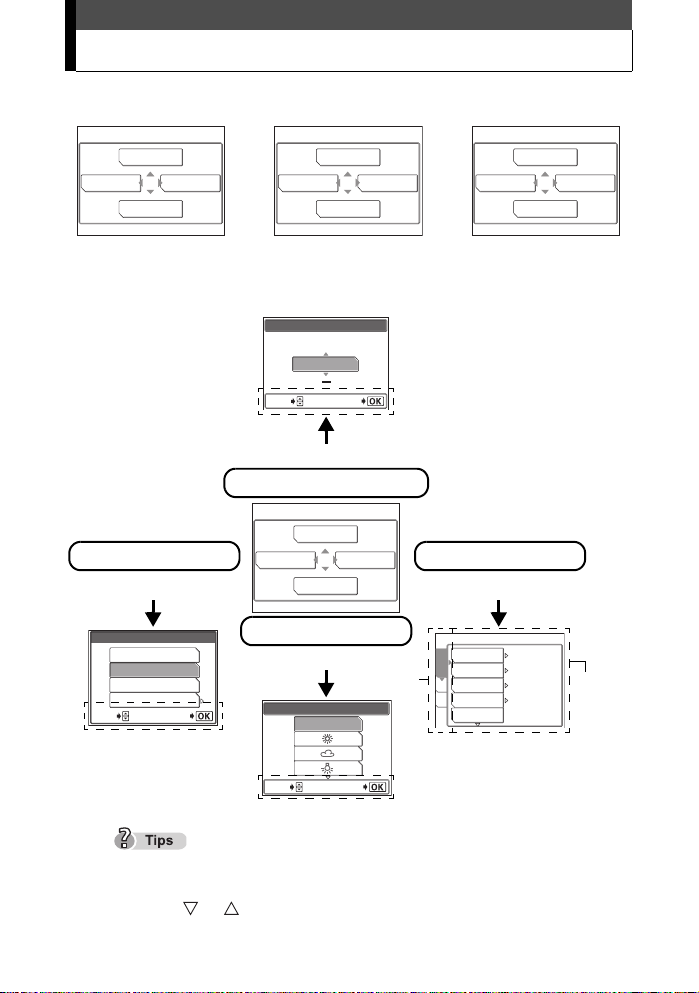
Menubewerkingen
Het beeld dat in de monitor verschijnt als u de camera inschakelt en op de OK/
MENU-knop drukt, heet het “Hoofdmenu”. Er zijn drie hoofdmenu’s, zie hieronder.
F
K
MODE MENU
WB
Stand Fotograferen Stand Weergeven
De wijze waarop u de menu’s gebruikt wordt hieronder geïllustreerd aan de
hand van de menu’s die verschijnen met de camera in de stand Fotograferen.
m
INFO
MODE MENU
ERASE
(stilstaande beelden)
F
MOVIE PLAYBACK
INFO
Stand Weergeven
(videobeelden)
MODE MENU
ERASE
+
0.0
Bedieningsknoppen
SELECT
GO
(pendelknop en OK/MENU-knop)
Druk op de knop a
Belichtingscorrectie
F
Functiemenu
Druk op de knop b
K
SHQ 2272×1704
HQ 2272×1704
SQ1 2048×1536
SQ2 640×480
SELECT
Bedieningsknoppen
(pendelknop en OK/MENUknop)
GO
Bedieningsknoppen (pendelknop en OK/MENU-knop).
K
MODE MENU
WB
Witbalans
Druk op de knop c
WB
WB
AUTO
SELECT
GO
Functiemenu
Druk op de knop d
ESP/n
ESP
o
DRIVE
CAMERA
Ta b Functie
CARD
SET
Selecteer een tab en een functie
met de pendelknop.
DIGITAL ZOOM
R
PAN ORAMA
OFF
OFF
Zie gblz. 172 voor een overzicht van de menu’s.
Om het instelmenu te sluiten, drukt u opnieuw op de OK/MENU-knop.
De pijl ( of ) bovenaan of onderaan het menu geeft aan dat het menu
nog meer functies bevat.
4
Page 5
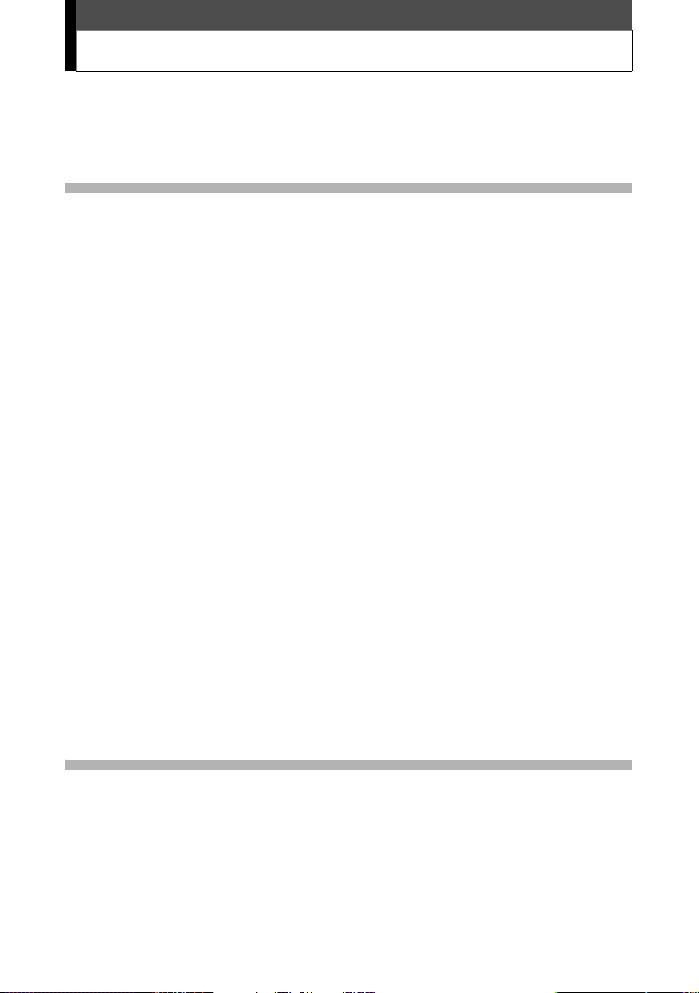
Inhoudsopgave
Hoe u deze handleiding gebruikt.............................................................2
Hoe u de aanwijzingen leest ...................................................................3
Menubewerkingen...................................................................................4
1 Fotograferen ................................................. 9
Scherpstellen op een onderwerp dat niet in het beeldmidden staat
(Focusgeheugen) ..................................................................................10
Een ander motiefprogramma kiezen – l ....................................12
De diverse motiefprogramma’s ...................................................13
Videobeelden fotograferen N..............................................................16
Zoomen .................................................................................................18
Optisch zoomen ..........................................................................18
Digitaal zoomen activeren...........................................................19
Gebruik van de flitser #........................................................................21
Andere resolutie en beeldkwaliteit K instellen....................................23
Beeldkwaliteiten voor stilstaande beelden ..................................23
Beeldkwaliteiten voor video-opnamen ........................................26
Selecteren van de witbalans aan de hand van
de omgevingsverlichting –0 ............................................................28
Belichtingscorrectie F instellen..........................................................30
Wanneer helderheid van onderwerp en achtergrond verschillen n...31
Close-ups fotograferen &.....................................................................33
Instellen van de functie Supermacro %.....................................34
Fotograferen met de zelfontspanner Y ................................................35
Repeterende opnamen fotograferen j ..............................................36
Panoramaopnamen...............................................................................38
Twee-in-een opnamen – /...........................................................41
Geluid opnemen bij stilstaande beelden R ...........................................43
2 Beelden weergeven .................................... 45
Meer beelden tegelijk weergeven G ...................................................46
Aantal getoonde beelden instellen G........................................47
Gezoomd weergeven U.......................................................................49
Beelden draaien y ...............................................................................50
Diashow m..........................................................................................53
5
Page 6
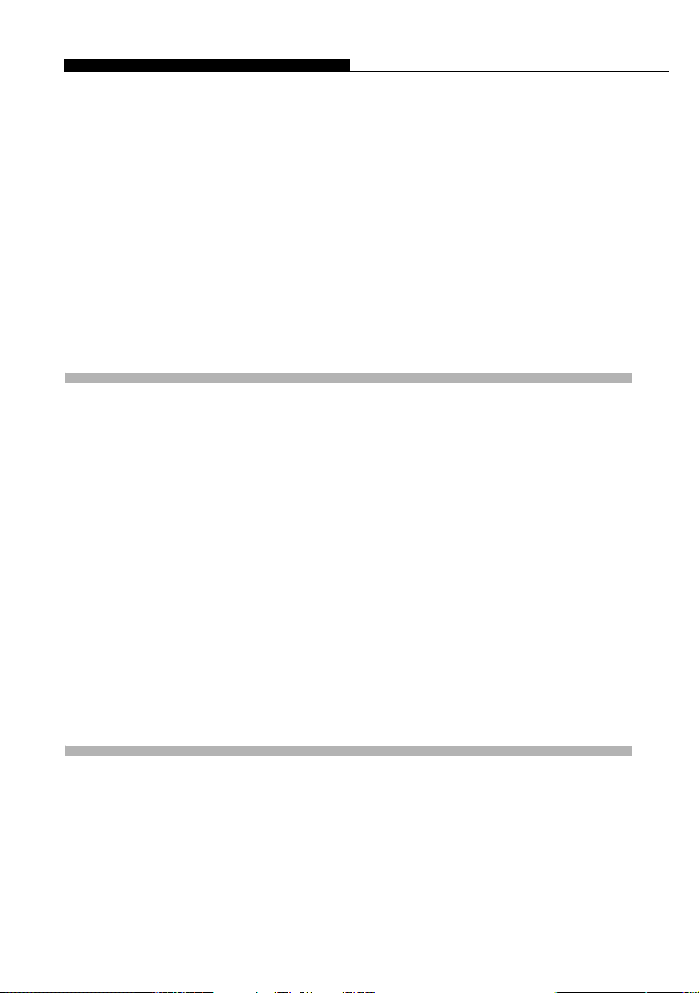
Inhoudsopgave
Geluid opnemen bij gefotografeerde beelden R ...................................54
Video-opnamen weergeven q............................................................56
Samenstellen van een index.......................................................58
Weergeven op een TV ..........................................................................60
Informatieweergave in de monitor.........................................................63
Stilstaande beelden bewerken ..............................................................64
Zwart-wit ....................................................................................64
Sepia ..........................................................................................66
Resolutie wijzigen Q ................................................................68
Beelden beveiligen 0 ........................................................................70
Een enkel beeld wissen S....................................................................72
Alle beelden wissen R........................................................................73
3 Instellen van de camera..............................75
Taal instellen W...............................................................................76
Instellen van datum en tijd X..............................................................78
Camera-instellingen opslaan.................................................................80
Een beeld onmiddellijk na de opname controleren ...............................82
Instellen van het akoestisch signaal/waarschuwingssignaal 8...........84
Instellen van het sluitergeluid................................................................86
Instellen van het volume van het afgespeelde geluid ...........................88
Inschakelbeeld en geluid instellen ........................................................90
Instellen van de achtergrondkleur .........................................................92
Instellen van de bestandsnaam ............................................................94
Kaartje formatteren ...............................................................................97
Instellen van de helderheid van de monitor s ...................................99
Instellen van CCD en beeldbewerkingfuncties....................................101
4 Beelden printen.........................................103
Selecteren van de printmethode .........................................................104
Printreserveringen specificeren <......................................................105
Alle beelden reserveren U......................................................106
Eén beeld reserveren <...........................................................108
Annuleren van reserveringen....................................................110
Printen met een PictBridge-compatibele printer..................................112
6
Page 7
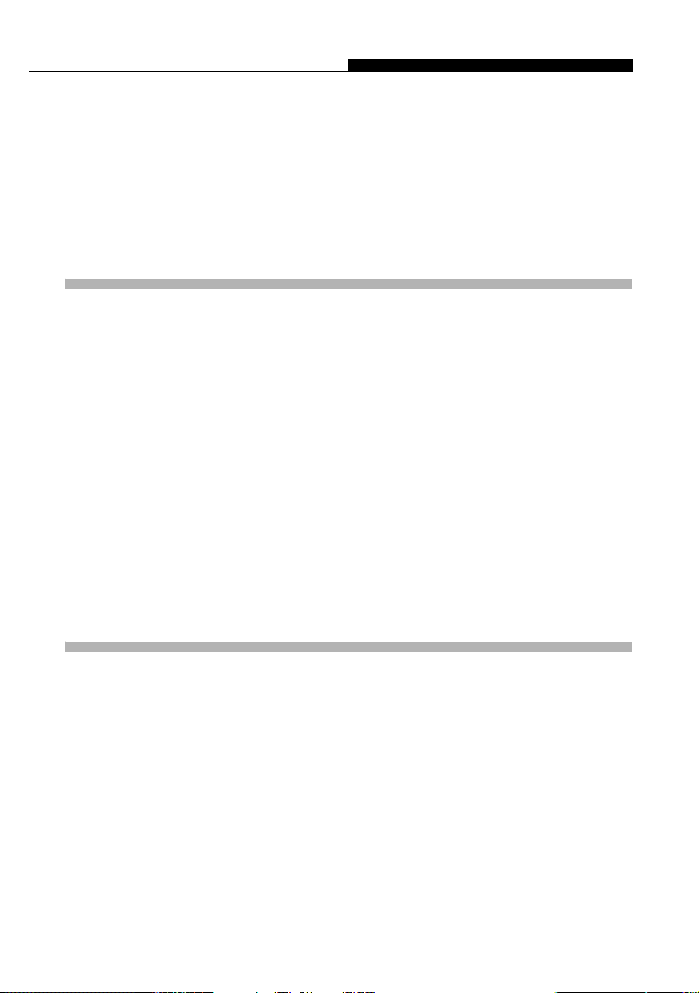
Inhoudsopgave
Gebruik van de directe printfunctie ...........................................112
Aansluiten van de camera op een printer .................................113
Beelden printen.........................................................................115
De makkelijkste manier om een beeld te printen ......................116
De functies PRINT en MULTI PRINT........................................118
De functie ALL PRINT (Alles printen) .......................................122
De functies ALL INDEX en PRINT ORDER..............................125
Afsluiten van de functie Direct Printen ......................................127
5 Camera aansluiten op een computer........129
Werkvolgorde ......................................................................................130
Gebruik van de meegeleverde software OLYMPUS Master...............131
Wat is OLYMPUS Master? .......................................................131
OLYMPUS Master installeren ...................................................132
Aansluiten van de camera op een computer.......................................138
OLYMPUS Master starten...................................................................140
In de camera opgeslagen beelden weergeven op een computer .......142
Camerabeelden overbrengen naar en opslaan
op een computer .......................................................................142
Stilstaande beelden en videobeelden bekijken ...................................145
Beelden printen ...................................................................................147
Beelden vanuit de camera overbrengen naar en opslaan op een
computer, zonder gebruik te maken van OLYMPUS Master ..............149
6 Appendix................................................... 151
Voorzorgsmaatregelen........................................................................152
Hanteren van de camera ..........................................................152
Voorzorgsmaatregelen bij het hanteren van batterijen .............154
Voorzorgsmaatregelen bij het hanteren van kaartjes ...............155
LCD-monitor..............................................................................156
Foutmeldingen ....................................................................................157
Als zich een probleem voordoet..........................................................161
Betekenis van indicatie-LED's en functiepictogram ............................165
Onderhoud van de camera .................................................................166
Lichtnetadapter (los verkrijgbaar)........................................................167
De verschillende onderdelen...............................................................168
7
Page 8
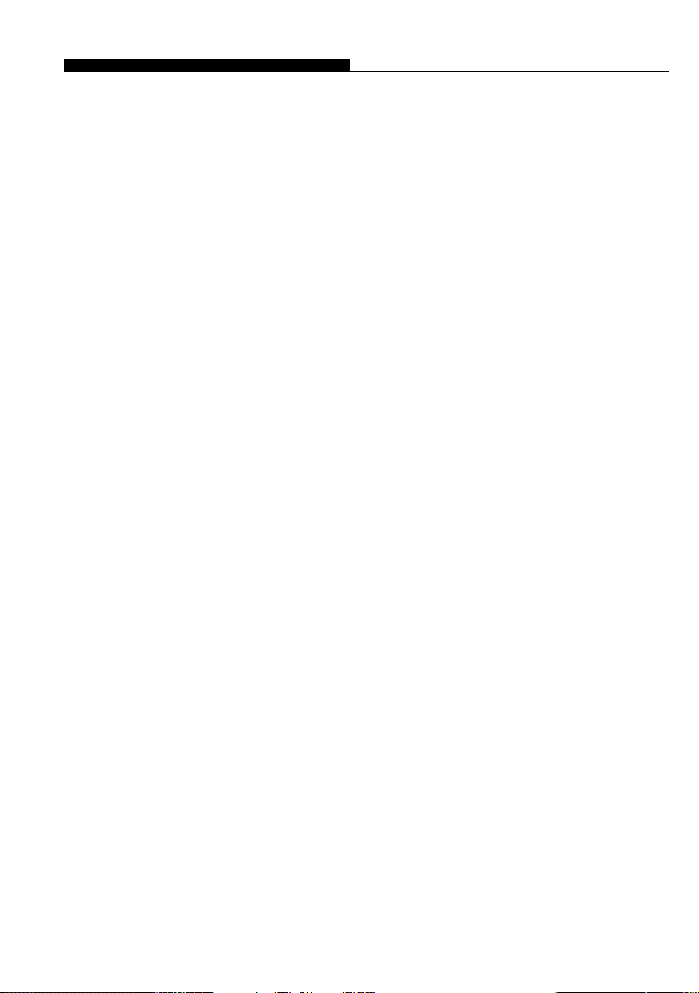
Inhoudsopgave
Indicaties in de monitor .......................................................................170
Overzicht van de menu’s.....................................................................172
Instellingen van de diverse fotofuncties ..............................................176
Technische gegevens – Camera ........................................................178
Technische gegevens – Accessoires..................................................180
Index ...................................................................................................181
8
Page 9
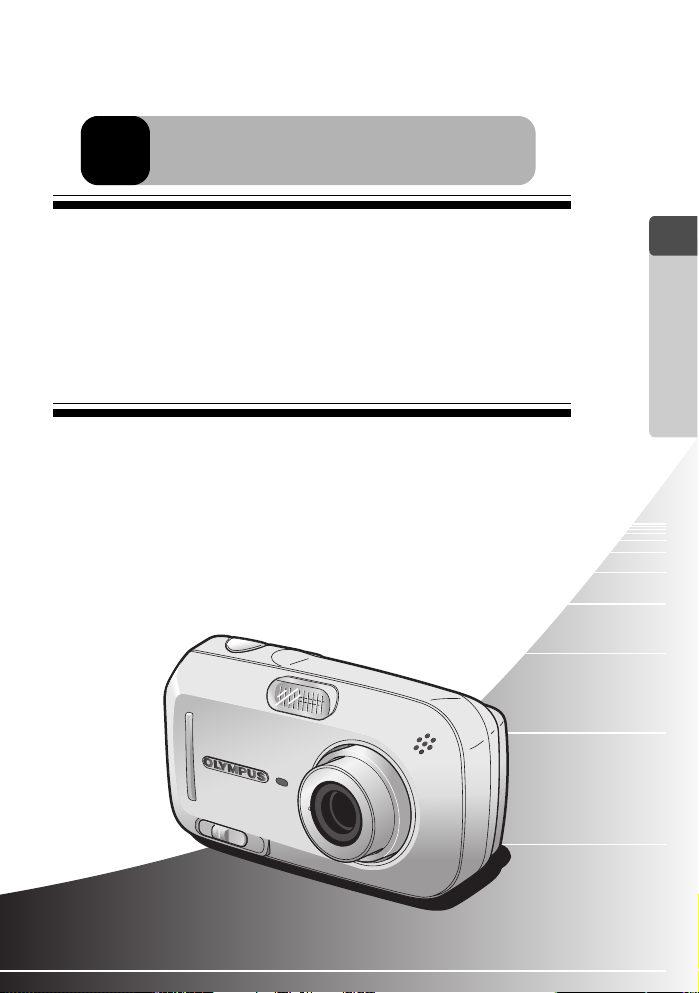
1
Fotograferen
Dit hoofdstuk beschrijft hoe u opeenvolgende beelden
fotografeert en video-opnamen maakt, hoe u de flitser gebruikt,
hoe u zoomt enzovoort.
Wilt u de camera anders instellen, dan raadpleegt u “3 Instellen
van de camera”.
1
Fotograferen
9
Page 10
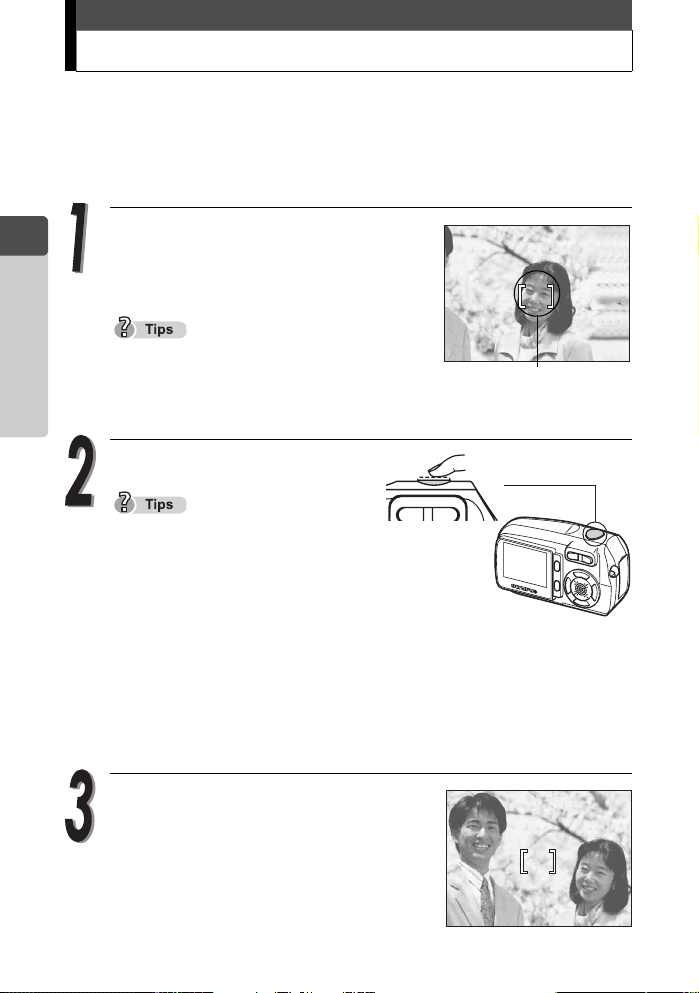
Scherpstellen op een onderwerp dat niet in het beeldmidden staat (Focusgeheugen)
2272*1704
20
HQ
2272*1704
20
HQ
Staat het onderwerp waarop u wilt scherpstellen niet exact in het
midden van het monitorbeeld, en kunt u er ook het AF-teken niet op
zetten, dan kunt u de camera scherpstellen op een ander onderwerp op
ongeveer dezelfde afstand (focusgeheugen) en de opname maken
zoals dat hieronder is beschreven. Dit heet “focusgeheugen”.
1
Fotograferen
Richt met de camera in de stand
Fotograferen, het AF-teken op het
onderwerp waarop u wilt
scherpstellen.
Fotografeert u een onderwerp waarop de
camera zich moeilijk kan scherpstellen, dan
richt u de camera op een onderwerp op
ongeveer dezelfde afstand als het gewenste onderwerp.
Druk de ontspanknop half in.
Brandt de groene LED constant, dan
betekent dat dat de gemeten
scherpstelling, belichting en
witbalans worden vastgehouden.
Knippert de groene LED, dan
betekent dat…:
Kader de opname opnieuw af terwijl
u de ontspanknop half ingedrukt
houdt.
P
o
2272*1704
HQ
AF-teken
2020
…dat u te dicht bij uw onderwerp staat. Maak de opname op minstens
50 cm afstand van het onderwerp. Is de afstand tussen camera en
onderwerp minder dan 50 cm, dan stelt u de camera in op macroopname. g“Close-ups fotograferen &” (zie blz. 33)
…dat de gemeten scherpstelling niet wordt vastgehouden. Laat de
ontspanknop los, kader opnieuw af op uw onderwerp en druk de
ontspanknop opnieuw half in.
P
(
a
10
o
2272*1704
HQ
2020
a
Page 11
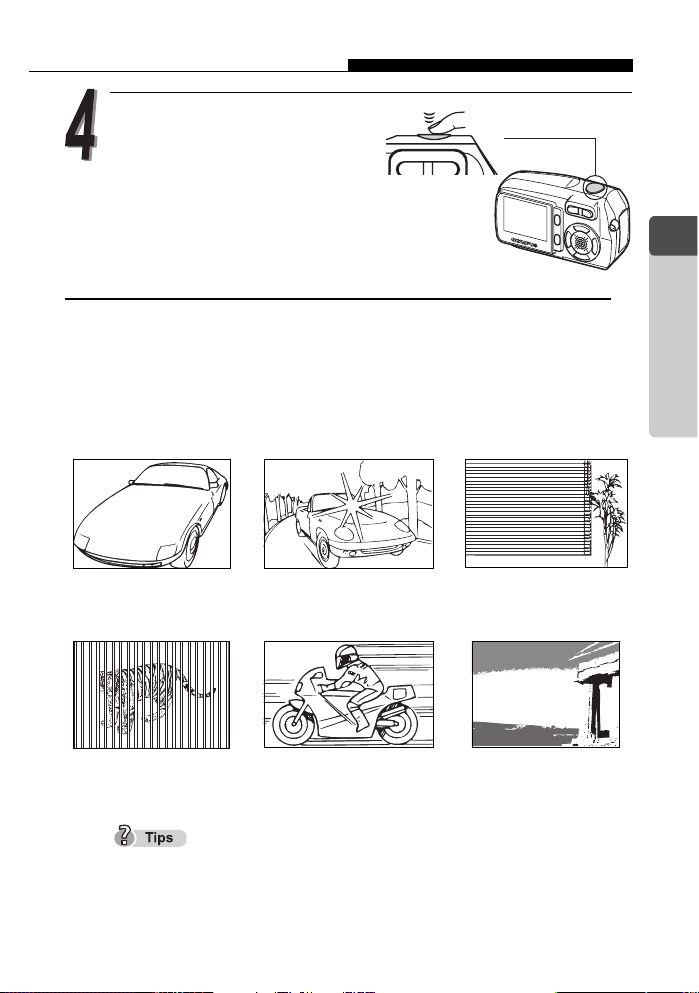
Scherpstellen op een onderwerp dat niet in het beeldmidden staat (Focusgeheugen)
Maak de opname door de
ontspanknop helemaal in te
drukken.
Onderwerpen waarop de camera zich moeilijk kan scherpstellen
Het doel van de automatische scherpstelfunctie van de camera is
automatisch scherp te stellen op het onderwerp dat u wilt fotograferen. Maar
onder bepaalde omstandigheden is het mogelijk dat het autofocus niet werkt
zoals u verwacht. Als dat gebeurt, stelt u scherp op een contrastrijk object op
dezelfde afstand als het gewenste onderwerp (autofocusgeheugen), kadert
uw onderwerp opnieuw af en maakt vervolgens uw opname.
Voor details van de werkwijze met het focusgeheugen, raadpleegt ugblz. 10.
1
Fotograferen
Onderwerp met weinig
contrast
Onderwerpen op
verschillende
afstanden
Heeft het onderwerp dat u wilt fotograferen geen verticale lijnen, dan draait
u de camera verticaal en stelt met het autofocusgeheugen scherp op het
onderwerp door de ontspanknop half in te drukken. Vervolgens draait u de
camera – met de ontspanknop nog steeds half ingedrukt – weer horizontaal
en maakt uw opname.
Onderwerp met een
bijzonder helder vlak in
het midden van het beeld
Snel bewegende
onderwerpen
Onderwerp zonder
verticale lijnen
(Zie onderstaande “TIPS”)
Onderwerp niet in het
midden van het
monitorbeeld
11
Page 12
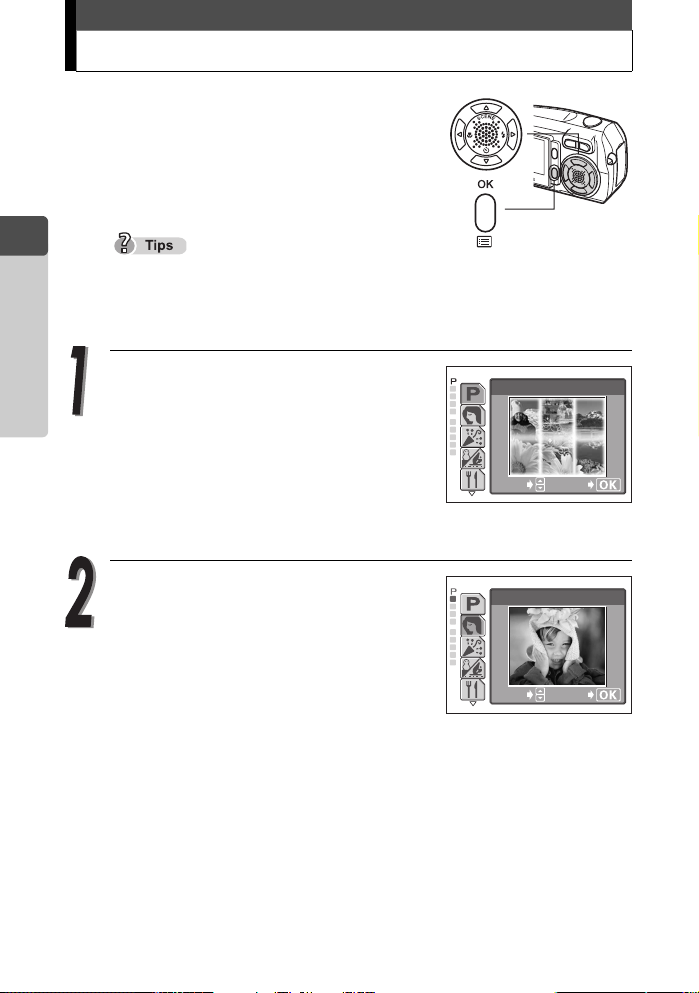
Een ander motiefprogramma kiezen – l
Bij deze camera kunt u kiezen uit 10 (tien)
motiefprogramma’s. Om het door u gewenste
effect te verkrijgen, selecteert u eenvoudig de
functie die voor uw doel of voor de heersende
lichtomstandigheden het meest geschikt is.
1
Fotograferen
Tot u zich helemaal vertrouwd heeft gemaakt met de camera doet u er goed
aan te fotograferen met de fotofunctie [PROGRAM AUTO]
(Programmagestuurd automatisch).
Druk met de camera in de stand
Fotograferen, op de knop a
(l).
Links in de monitor verschijnt nu een palet
met fotofuncties waarin u het gewenste
motiefprogramma kunt selecteren.
Selecteer het gewenste
motiefprogramma door op a of c te
drukken en druk dan op de OK/
MENU-knop.
Daarmee heeft u het gewenste
motiefprogramma ingesteld.
PROGRAM AUTO
For normal
shooting
SELECT
PORTRAIT
SELECT
GO
GO
12
Page 13
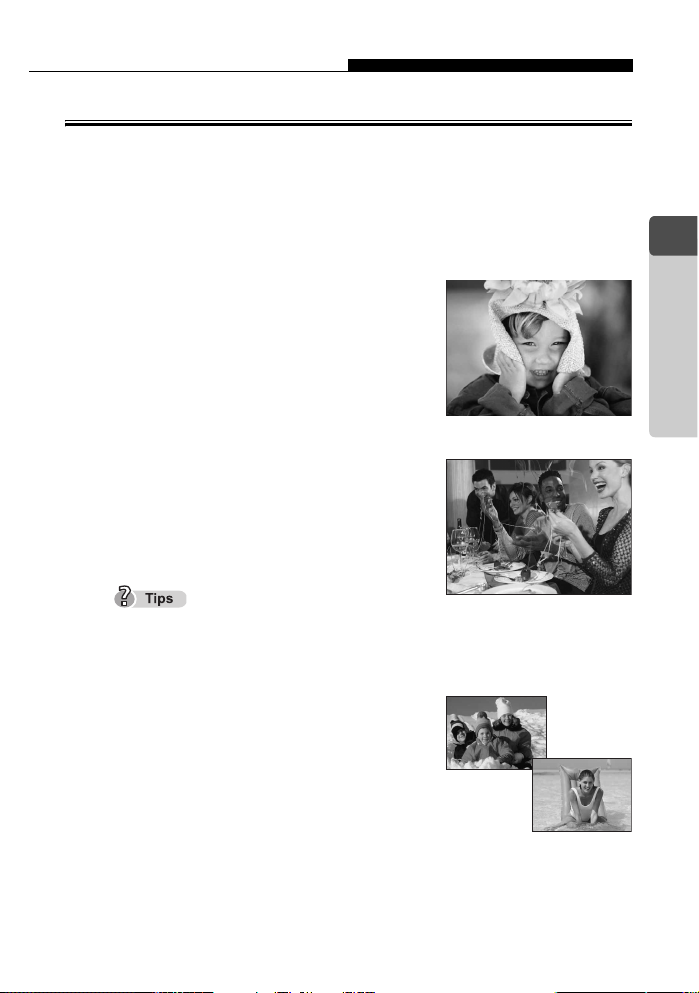
Een ander motiefprogramma kiezen –
l
De diverse motiefprogramma’s
Programmagestuurd Auto P
Het enige wat u hoeft te doen is de ontspanknop indrukken. De camera
kiest automatisch de optimale instellingen.
Portret
Deze functie is bedoeld voor het fotograferen
van beeldvullende portretten van personen en
is ideaal voor het accuraat vastleggen van
huidtinten.
I
1
Fotograferen
Binnenshuis
Deze functie is bedoeld voor het fotograferen
van onderwerpen binnenshuis, samen met de
scène op de achtergrond.
Als beeldkwaliteit kunt u SQ2 “1280 x 960”, “1024 x 768” en “640 x 480”
pixels instellen.
Strand en sneeuw R
Aan het strand of in de sneeuw zorgt deze
functie voor fraaie beelden. Met deze functie
maakt u fraaie opnamen van landschappen
met wit zand of sneeuw.
H
13
Page 14
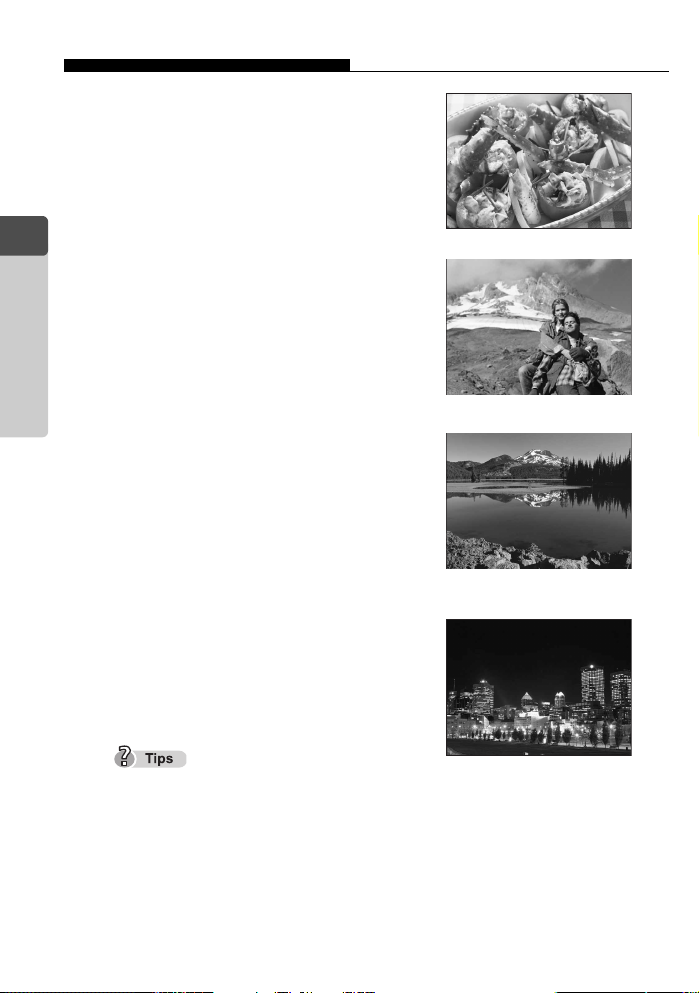
Een ander motiefprogramma kiezen –
Culinair G
Met deze functie maakt u fraaie opnamen van
gerechten, enzovoort. Voor een scherpe,
levendige weergave van het onderwerp
worden verzadiging, scherpte en
contrastinstellingen hoog ingesteld.
1
Fotograferen
Landschap + Portret
Deze functie gebruikt u om zowel uw
onderwerp als het omringende landschap
vast te leggen.
K
l
Landschap
Met deze functie maakt u heldere en scherpe
opnamen van weidse landschappen. Deze
functie zorgt voor een zeer grote
scherptediepte waarin het hele beeldveld
scherp wordt weergegeven.
Nachtscène
Deze functie is bedoeld voor het fotograferen
van nachtelijke stadsgezichten, bijvoorbeeld
van verlichte gebouwen.
Kiest u het motiefprogramma m (Nachtscène), dan stelt de camera daarbij
L
m
een lange sluitertijd in. Om bij lange sluitertijden wazige opnamen als gevolg
van bewegen van de camera (bewegingsonscherpte) te voorkomen, doet u er
goed aan een statief te gebruiken.
14
Page 15
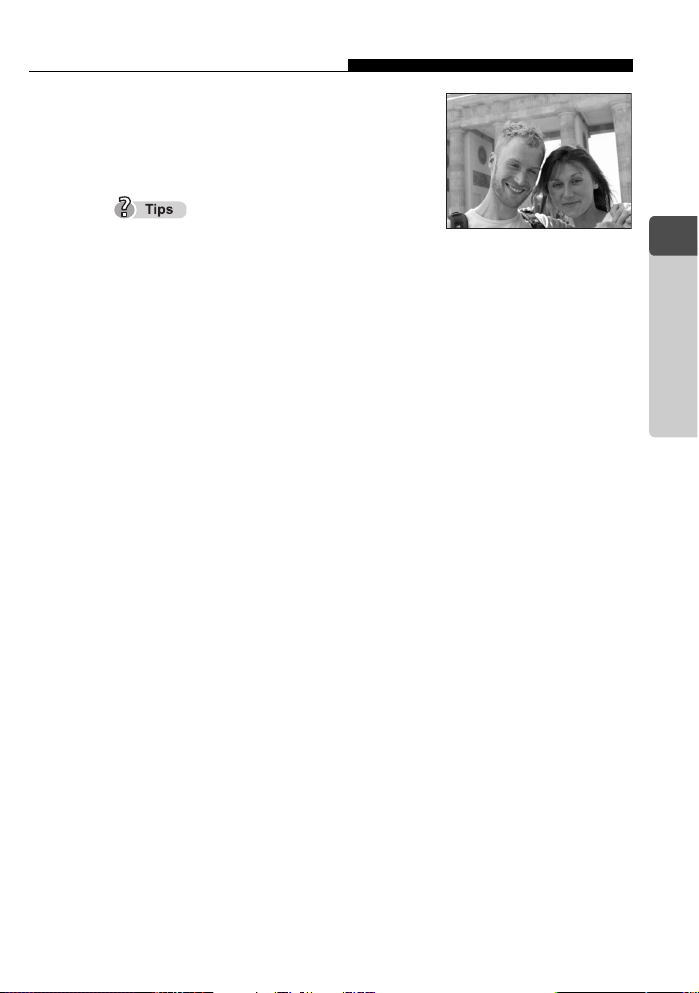
Een ander motiefprogramma kiezen –
Zelfportret o
Met deze functie fotografeert u zichzelf terwijl
u zelf de camera hanteert.
l
De zoomlens wordt vastgezet in de W-stand
(groothoek) en met de camera ingesteld op Zelfportret kunt u dat niet
veranderen.
Met deze functie kunt u ook geen spotmeting uitvoeren.
Video-opnamen N
Stelt u in staat filmopnamen te maken.
g“Videobeelden fotograferen N” (zie blz. 16)
1
Fotograferen
15
Page 16
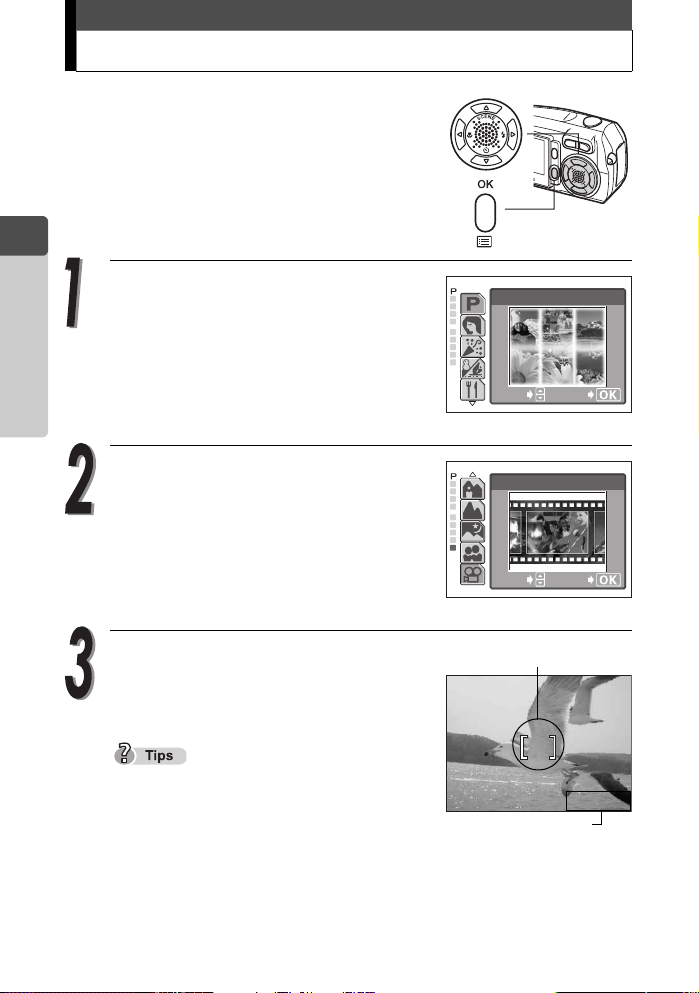
Videobeelden fotograferen N
$
00:36
HQ
Met deze camera kunt u zowel stilstaande
beelden als bewegende beelden (video)
fotograferen.
Samen met de videobeelden wordt
automatisch ook geluid opgenomen.
1
Fotograferen
Druk met de camera in de stand
Fotograferen, op de knop a
(l).
Links in de monitor verschijnt nu een palet
met fotofuncties waarin u het gewenste
motiefprogramma kunt selecteren.
PROGRAM AUTO
For normal
shooting
SELECT
GO
16
Selecteer de functie [MOVIE] (n)
door op a of c te drukken en druk
dan op de OK/MENU-knop.
Daarmee heeft u de camera ingesteld op
Video-opnamen.
Richt het AF-teken op uw onderwerp
terwijl u naar het beeld in de monitor
kijkt.
Tijdens video-opnamen wordt in de monitor
de nog beschikbare opnametijd aangegeven.
SELECT
AF-teken
N
$
$
R
HQ
Nog beschikbare
opnametijd
MOVIE
GO
00:3600:36
Page 17
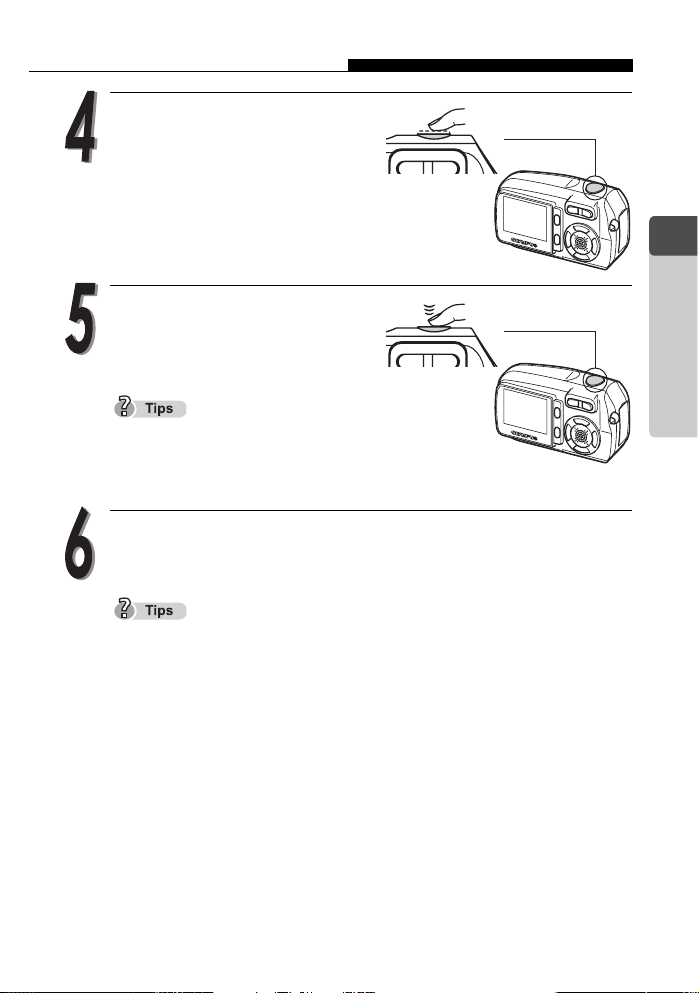
Videobeelden fotograferen
Druk de ontspanknop half in en
houd hem half ingedrukt.
De gemeten scherpstelling en
witbalans worden vastgehouden
en de groene LED brandt constant.
Start de opname door de
ontspanknop helemaal in te
drukken en daarna los te laten.
Tijdens het fotograferen van
videobeelden licht het
functiepictogram N rood op.
Wilt u de opname stoppen, dan drukt u opnieuw op de
ontspanknop.
N
1
Fotograferen
Als de nog beschikbare opnametijd verstreken is, stopt de opname
automatisch.
Wilt u de zojuist gefotografeerde video-opnamen bekijken, dan raadpleegt
u g“Video-opnamen weergeven q” (zie blz. 56).
Tijdens video-opnamen is optisch zoomen niet mogelijk. Denkt u tijdens
video-opnamen de zoomfunctie nodig te hebben, dan kiest u voor de
instelling van [DIGITAL ZOOM] de optie [ON] (Aan). g“Zoomen” (zie
blz. 18).
17
Page 18
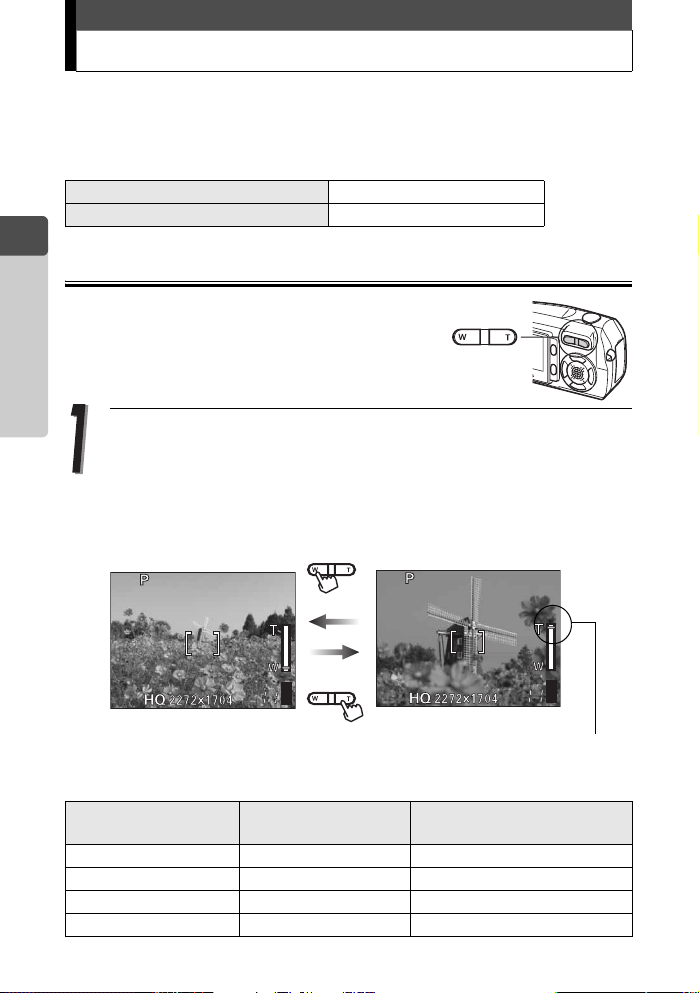
Zoomen
De camera beschikt over twee zoomsystemen, het ene is een normaal
optisch zoomsysteem en het andere een digitaal zoomsysteem.
Door op uw onderwerp in of uit te zoomen, kunt u sfeer en compositie
van het beeld wijzigen.
Optisch zoomen Maximale vergroting: 3×
Optisch zoomen + digitaal zoomen Maximale vergroting: 12×
1
Fotograferen
Optisch zoomen
Om te zoomen drukt u met de camera in de stand
Fotograferen op de zoomknop.
Om op een ver verwijderd object in te zoomen (dichterbij te halen),
houdt u de T-kant (Tele) van de zoomknop ingedrukt.
Om uit te zoomen en zo een weidser beeld te verkrijgen, houdt u de
W-kant (Groothoek) van de zoomknop ingedrukt.
o o
Groothoek (W)
De indicator in de zoombalk beweegt omhoog of omlaag.
Opnameafstand en beeldvlak
Zoomstand Opnameafstand
Stand Macro (W) 20 cm – ) (oneindig) 207 mm × 154 mm (20 cm)
Stand Macro (T) 20 cm – ) 70 mm × 53 mm (20 cm)
Normale opnamen (W) 50 cm – ) 502 mm × 373 mm (50 cm)
Normale opnamen (T) 50 cm – ) 170 mm × 127 mm (50 cm)
Tele (T)
Beeldvlak (b × h)
(Kleinste opnameafstand)
18
Page 19
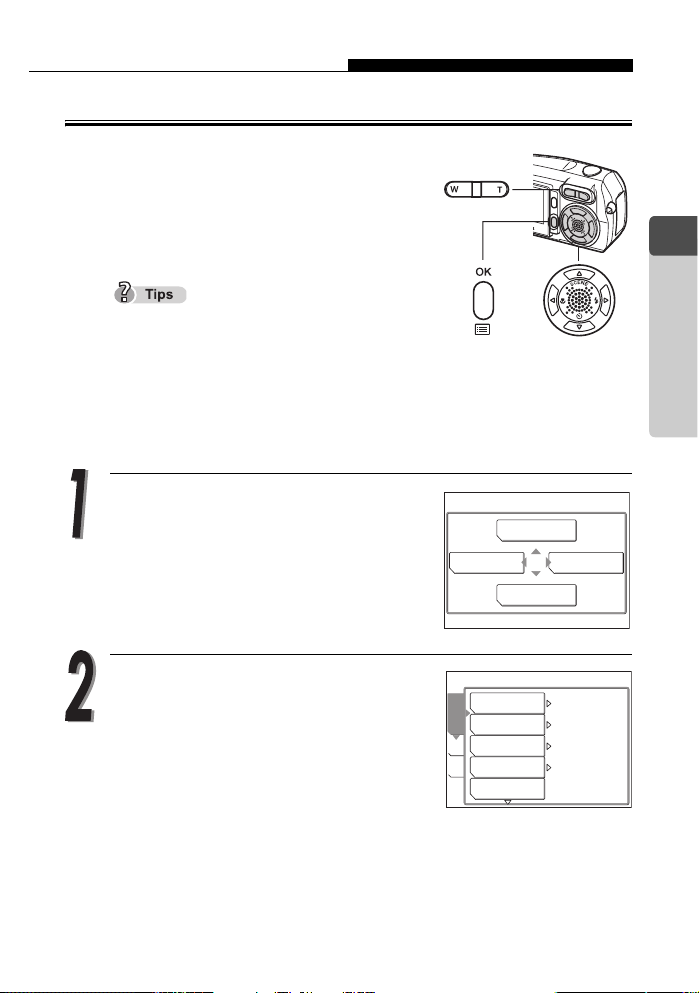
Digitaal zoomen activeren
Om optisch te zoomen hoeft u alleen maar op
de zoomknop te drukken. Wilt u daarentegen
digitaal zoomen, dan moet u eerst in de
monitor de functie [DIGITAL ZOOM] (Digitaal
zoomen) op [ON] (Aan) zetten.
Het optische zoomsysteem vergroot het
onderwerp door de brandpuntsafstand van
de lens te verlengen. Digitaal zoomen, daarentegen, vergroot het beeld
door het door de camera geregistreerde beeld digitaal te bewerken. Van het
beeldveld in het midden van het beeld wordt een uitsnede gemaakt die in de
monitor vergroot wordt afgebeeld. Een en ander kan wel tot gevolg hebben
dat digitaal gezoomde beelden er enigszins korrelig uitzien.
Open het hoofdmenu door met de
camera in de stand Fotograferen op
de OK/MENU-knop te drukken.
Open het functiemenu [MODE MENU]
door op d te drukken.
K
Zoomen
1
Fotograferen
F
MODE MENU
WB
Selecteer het tabblad [CAMERA] door
op a of c te drukken.
Open het instelmenu [CAMERA] door
op d te drukken.
ESP/n
DRIVE
CAMERA
DIGITAL ZOOM
CARD
R
SET
PAN ORAMA
ESP
o
OFF
OFF
19
Page 20
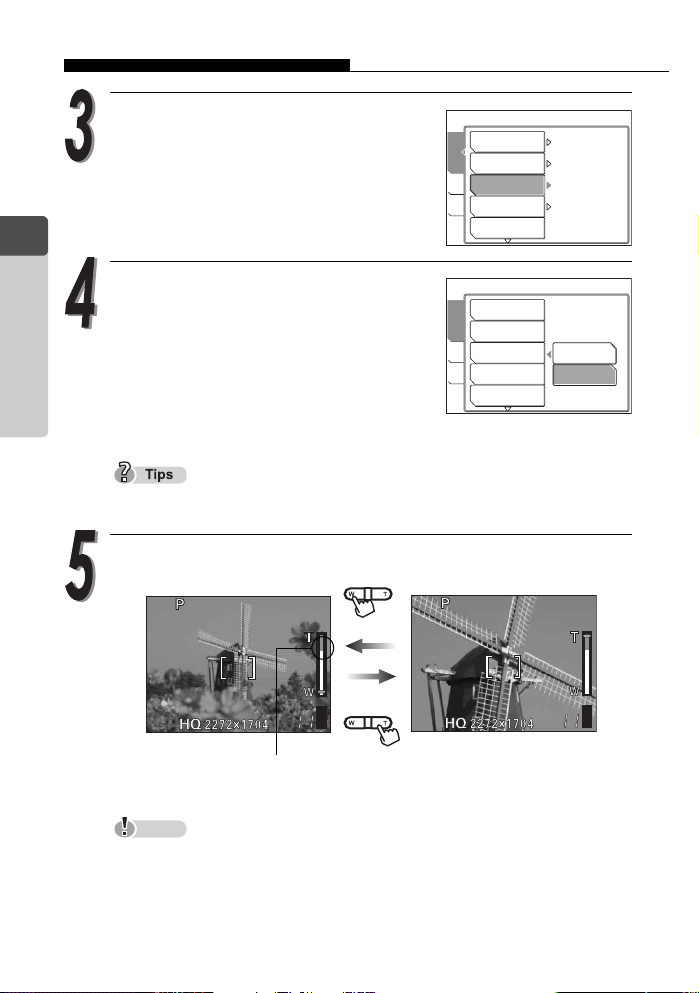
Zoomen
Selecteer de functie [DIGITAL ZOOM]
door op a of c te drukken.
Open het instelmenu voor digitaal
zoomen door op d te drukken.
1
Fotograferen
Selecteer de optie [ON] (Aan) door op
a of c te drukken en druk dan op
de OK/MENU-knop.
Daarmee heeft u de functie Digitaal
zoomen geactiveerd.
Wilt u het menu sluiten, dan drukt
u opnieuw op de OK/MENU-knop.
Selecteert u de optie [OFF] (Uit), dan is digitaal zoomen niet mogelijk.
Om digitaal te zoomen, drukt u nu op de zoomknop.
ESP/n
DRIVE
CAMERA
DIGITAL ZOOM
CARD
R
SET
PAN ORAMA
ESP/n
DRIVE
CAMERA
DIGITAL ZOOM
CARD
R
SET
PAN ORAMA
ESP
o
OFF
OFF
OFF
ON
20
o o
Witte vlak: Optisch zoombereik
Rode vlak: Digitaal zoombereik
LET OP
Beelden die u fotografeert met digitaal zoomen, kunnen er wat korrelig uitzien.
Bij sterkere vergrotingen worden de gevolgen van bewegen van de camera
duidelijker merkbaar. Plaats de camera op een statief, enzovoort om
bewegen ervan tegen te gaan.
Met de camera in de stand Zelfportret kunt u niet zoomen.
Page 21
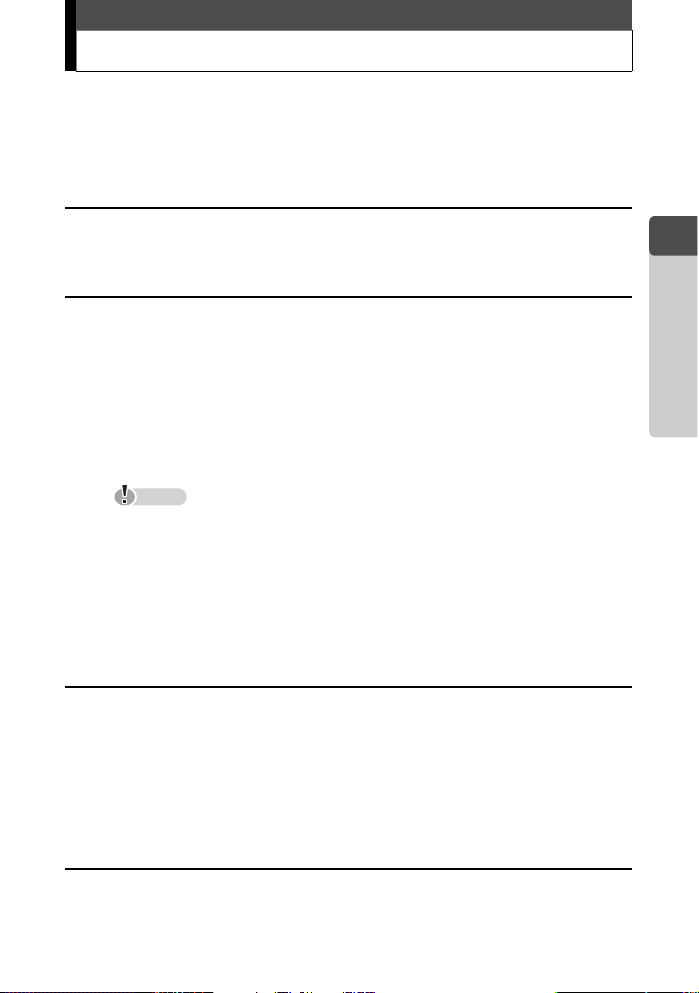
Gebruik van de flitser #
Hoewel de camera bij aflevering door de fabriek is ingesteld op
Autoflitsen kunt u, afhankelijk van de lichtomstandigheden, kiezen uit
de volgende 4 (vier) flitserfuncties.
Autoflitsen (Standaardinstelling af fabriek)
Bij weinig licht of tegenlicht ontsteekt de flitser automatisch.
!Flitsen met onderdrukken van rode ogen
Het door de flitser geleverde licht is er de oorzaak van dat in
flitsopnamen de ogen van uw onderwerp er soms rood uitzien. De
functie flitsen met onderdrukken van rode ogen [!] zorgt ervoor dat
dit verschijnsel in belangrijke mate wordt onderdrukt, door een aantal
inleidende flitsen af te geven voordat de hoofdflits ontsteekt. De
inleidende flitsen geven de ogen de gelegenheid zich in te stellen op
het heldere flitslicht en minimaliseren zo het verschijnsel rode ogen.
LET OP
Na de inleidende flitsen duurt het ongeveer 1 (één) seconde voordat de
eigenlijke opname gemaakt wordt. Houd de camera vooral stevig vast om
bewegen ervan te voorkomen.
Kijkt het onderwerp niet recht in de inleidende flitsen of is de afstand tot het
onderwerp te groot, dan kan dat het effect van de functie teniet doen. Ook
persoonlijke lichamelijke kenmerken kunnen het effect beperken.
#Invulflitsen
De flitser ontsteekt altijd, ongeacht het beschikbare licht. Deze functie is
vooral praktisch om schaduwen (bijvoorbeeld van boombladeren) op
het gelaat van personen, in situaties met tegenlicht, enzovoort weg te
werken. Maar ook om kleurverschuivingen te corrigeren welke
veroorzaakt worden door kunstlicht, en dan met name door TL-licht.
1
Fotograferen
$Flitser uit
De flitser ontsteekt nooit, ook niet bij weinig licht. Deze functie gebruikt
u op plaatsen waar flitsen niet is toegestaan, bijvoorbeeld in musea.
21
Page 22
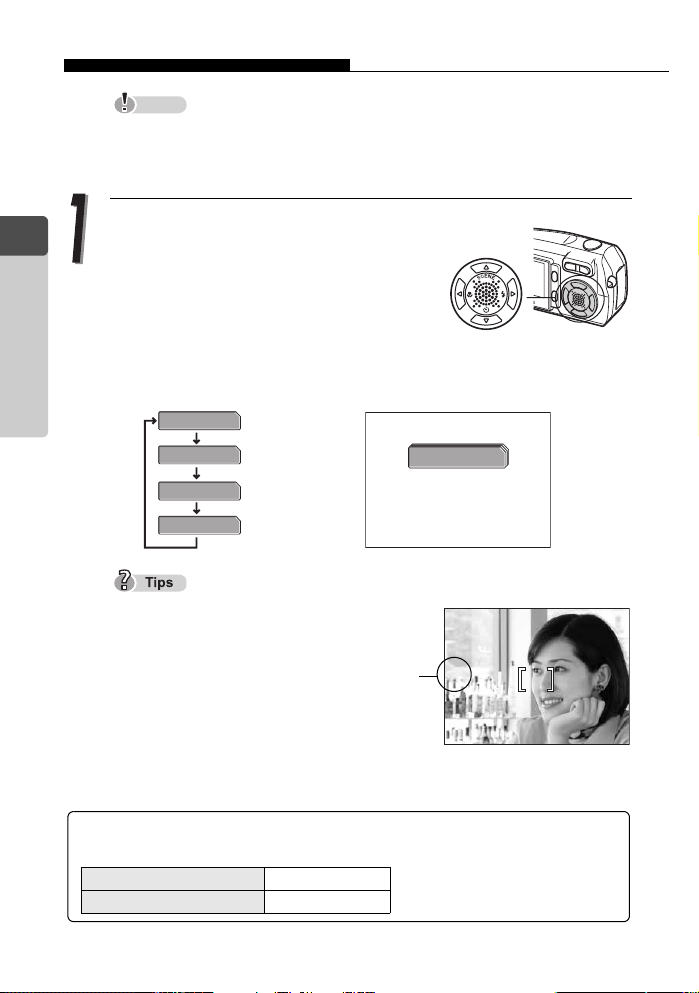
Gebruik van de flitser
P
2272*1704
11
HQ
2272*1704
11
HQ
LET OP
Omdat met de flitser uitgeschakeld en bij weinig licht automatisch een lange
sluitertijd wordt ingesteld, doet u er goed aan een statief te gebruiken om
bewegen van de camera tegen te gaan.
#
1
Fotograferen
met de camera in de stand
Fotograferen herhaald op de knop d
(#) te drukken.
Met elke druk op de pijlknop wisselt de
flitserfunctie in de hieronder
afgebeelde volgorde. Na de functie [$] wisselt de
flitserfunctie weer naar [AUTO].
Tijdens het opladen van de
flitser knippert de
laadindicator (#).
Voorbeeld: Kiest u als
flitserfunctie [#], dan wordt
dat in de monitor
aangegeven door het
functiepictogram #.
Het functiepictogram voor de
flitserfunctie dooft automatisch.
Kies de gewenste flitserfunctie door
AUTO
!
#
$
P
HQ
Functiepictogram
Flitser
AUTO
2272*1704
P
#
o
HQ
a
1111
2272*1704
1111
a
Effectief flitsbereik
Onderstaande tabel geeft het effectieve bereik van de flitser aan.
Effectief flitsbereik (W) 0,5 m – 3,6 m
Effectief flitsbereik (T) 0,5 m – 2,0 m
22
Page 23
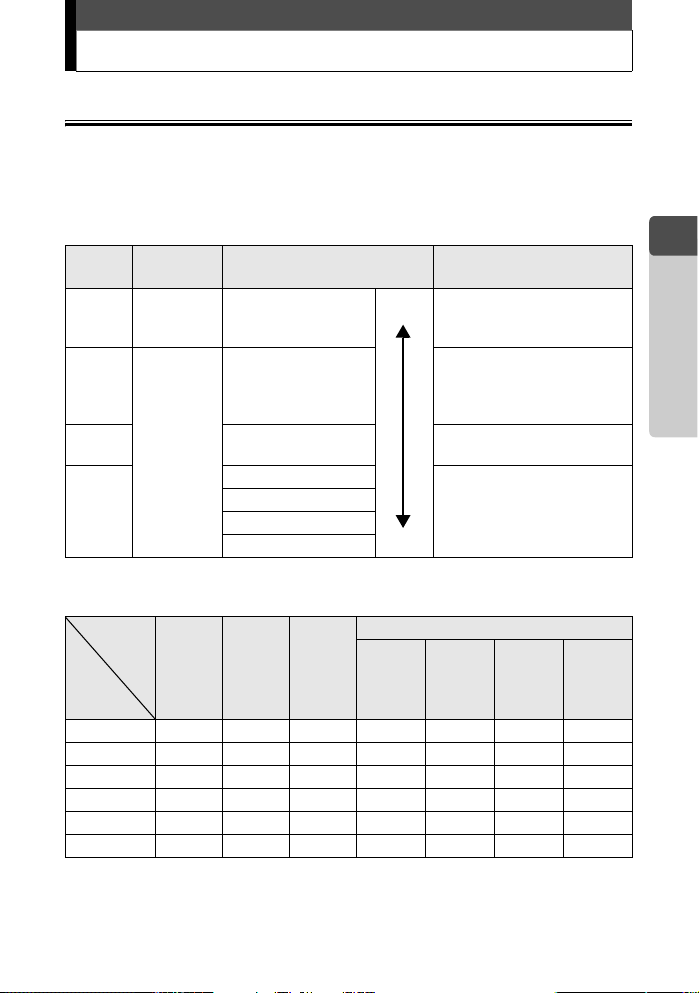
Andere resolutie en beeldkwaliteit
K
instellen
Beeldkwaliteiten voor stilstaande beelden
Met deze functie selecteert u de resolutie en de beeldkwaliteit waarmee
de beelden worden opgeslagen op het geheugenkaartje. U doet er
goed aan bij het kiezen van de resolutie en de beeldkwaliteit rekening
te houden met het doel waarvoor u uw opnamen wilt gebruiken.
Standaard staat de camera ingesteld op beeldkwaliteit HQ.
Opslag-
functie
SHQ
Opslagcapaciteit van geheugenkaartjes en aantallen beelden die kunnen
worden opgeslagen
Beeldkwa-
Capaciteit
kaartje
Beeldkwa-
liteit
Gedetailleerd
HQ
SQ1 2048 × 1536
SQ2
128MB 45 130 163 194 307 469 726
256MB 90 262 326 389 614 940 1453
512MB 180 523 652 779 1229 1879 2904
Normaal
liteit
SHQ HQ SQ1
16MB 5 16 20 24 38 58 90
32MB 11 32 40 48 76 117 180
64MB 22 65 81 97 153 234 362
(Lage compressie)
(Verder aan te duiden
Resolutie Toepassing
2272 × 1704
2272 × 1704
met standaard
compressie)
1600 × 1200
1280 × 960
1024 × 768
640 × 480
1600 ×
1200
Voor het maken van grote
Hoog
prints en voor bewerkingen
op een computer.
Voor printen op
briefkaartformaat.
Voor printen op 3" × 5"
formaat.
Voor kleine prints, voor
publicatie op internet en
voor e-mail bijlagen.
Laag
1280 ×
960
SQ2
1024 ×
768
640 ×
480
1
Fotograferen
23
Page 24
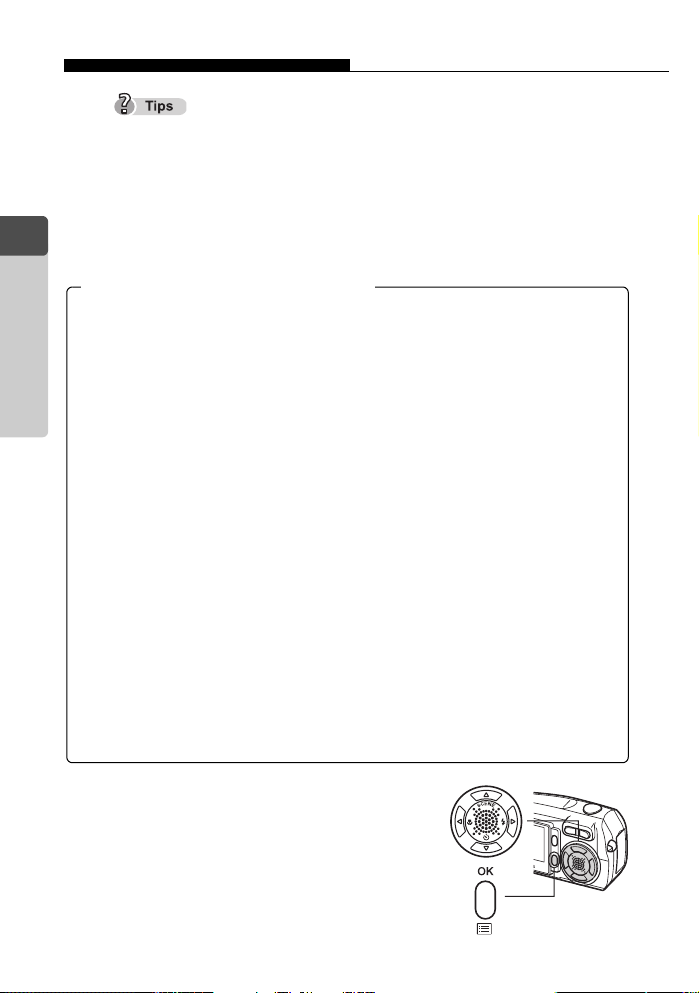
Andere resolutie en beeldkwaliteit
De in de tabel vermelde aantallen beelden die kunnen worden opgeslagen
gelden bij benadering.
Het aantal beelden dat nog kan worden opgeslagen, kan variëren met het
onderwerp en met de print reservering.
Het is mogelijk dat wanneer een foto wordt gemaakt of een opgeslagen beeld
1
Fotograferen
wordt gewist, het aantal beelden dat nog kan worden opgeslagen niet verandert.
Opnemen van geluid bij stilstaande beelden, vermindert het aantal opnamen
dat u op een kaartje kunt opslaan.
K
instellen
Resolutie en compressieverhouding
Compressieverhouding en beeldkwaliteit
De kwaliteit van het beeld is afhankelijk van de compressieverhouding.
Beelden die worden gefotografeerd met een lage compressieverhouding zijn
helderder dan beelden die met de standaard compressieverhouding worden
gefotografeerd. Daar staat echter tegenover dat een lagere
compressieverhouding de beeldbestanden groter maakt, waardoor het aantal
beelden dat op een beeldkaartje kan worden opgeslagen kleiner wordt.
Resolutie
Onder de resolutie wordt het aantal pixels (verticaal × horizontaal) verstaan
waarmee een beeld wordt opgeslagen. Moet het beeld worden geprint, dan
verdient een hogere resolutie (groter aantal pixels) de voorkeur omdat dat
een helderder beeld oplevert. Maar een hogere resolutie maakt ook het
beeldbestand (de hoeveelheid beeldmateriaal) groter, waardoor het aantal
beelden dat kan worden opgeslagen afneemt.
Resolutie en beeldformaat op het computerscherm
Wordt een beeld overgebracht naar een computer, dan is de grootte van het
beeld op het computerscherm afhankelijk van de instelling van de monitor.
Zo wordt bijvoorbeeld een beeld dat wordt gefotografeerd met een resolutie
van 1024 × 768 schermvullend afgebeeld, mits ook de monitor is ingesteld
op 1024 × 768. Stelt u daarentegen voor de monitor een hogere resolutie in
dan 1024 × 768 (bijvoorbeeld 1280 × 1024), dan beslaat het beeld maar een
deel van het scherm.
24
Page 25
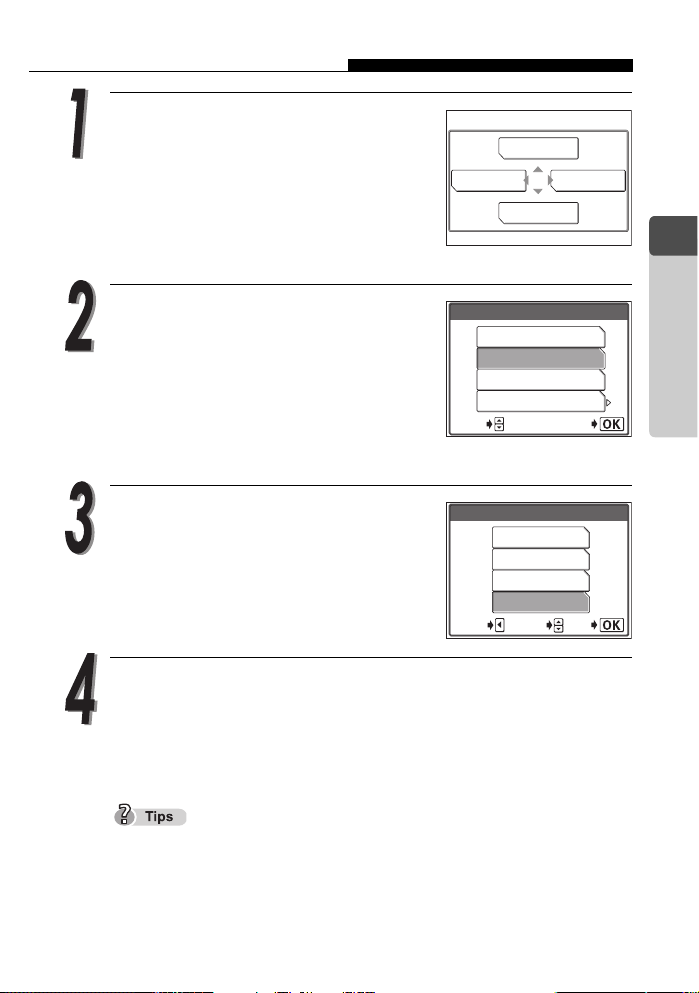
Andere resolutie en beeldkwaliteit
Open het hoofdmenu door met de
camera in de stand Fotograferen op
de OK/MENU-knop te drukken.
Selecteer het functiepictogram [
K]
(Beeldkwaliteit) door op de knop b te
drukken.
K
K
F
MODE MENU
WB
instellen
1
Fotograferen
Selecteer als beeldkwaliteit [SHQ],
[HQ], [SQ1] of [SQ2] door op a of
c te drukken.
Selecteert u [SHQ], [HQ] of [SQ1], dan gaat
u verder met stap 4.
Selecteert u [SQ2], dan gaat u verder met
stap 3.
Open het instelmenu voor
beeldkwaliteit [SQ2] door op d te
drukken.
Kies de gewenste resolutie met a of
c en druk dan op de OK/MENUknop.
SELECT
CANCEL
K
SHQ 2272×1704
HQ 2272×1704
SQ1 2048×1536
SQ2 640×480
GO
SQ2
1600×1200
1280×960
1024×768
640×480
GO
SELECT
Druk op de OK/MENU-knop.
In de monitor wordt nu de geselecteerde beeldkwaliteit aangegeven,
samen met het aantal stilstaande beelden dat u nog kunt
fotograferen.
Wilt u de ingestelde beeldkwaliteit ook gebruiken wanneer u de volgende
keer gaat fotograferen, dan kiest u voor de functie [ALL RESET] (Alles
herstellen) de optie [OFF] (Uit). g “Camera-instellingen opslaan” (zie
blz. 80).
25
Page 26
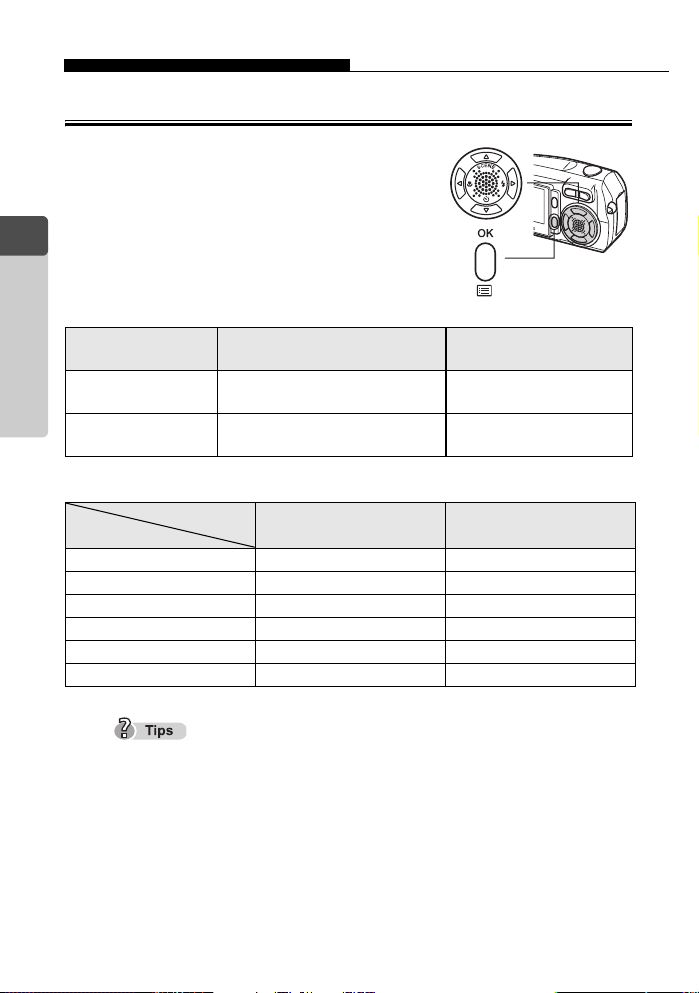
Andere resolutie en beeldkwaliteit
K
instellen
Beeldkwaliteiten voor video-opnamen
Voor video-opnamen kunt u kiezen uit 2 (twee)
beeldkwaliteiten. De opnametijd is afhankelijk
van de gekozen beeldkwaliteit.
1
Fotograferen
Opslagfunctie
HQ
SQ
Totale opnametijd per kaartje
Beeldkwaliteit
Capaciteit kaartje
16MB Circa 41 s. Circa 150 s.
32MB Circa 83 s. Circa 300 s.
64MB Circa 170 s. Circa 600 s.
128MB Circa 330 s. Circa 1200 s.
256MB Circa 670 s. Circa 2400 s.
512MB Circa 1300 s. Circa 4800 s.
De in bovenstaande tabel vermelde opnametijden gelden bij benadering.
(Aantal beelden per seconde)
Resolutie
320 × 240
(15 beelden per seconde)
160 × 120
(15 beelden per seconde)
HQ SQ
Opnametijd (16 MB)
Circa 41 s.
Circa 150 s.
26
Page 27
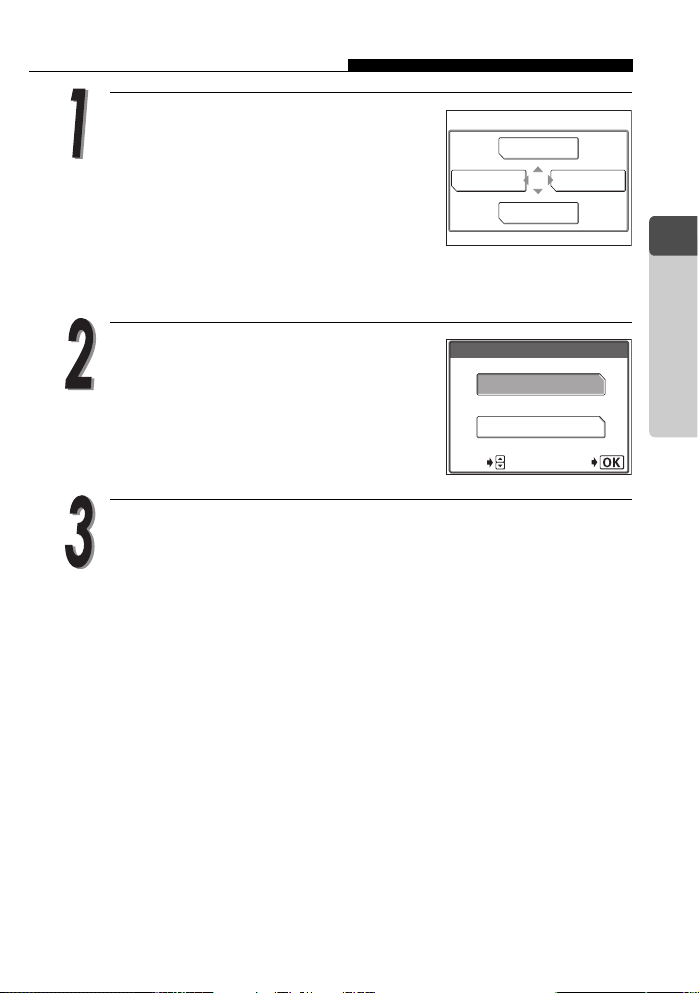
Andere resolutie en beeldkwaliteit
Open het hoofdmenu door met de
camera in de stand [MOVIE] (n) op
de OK/MENU-knop te drukken.
g “Videobeelden fotograferen N” (zie
blz. 16)
Selecteer het functiepictogram [K]
(Beeldkwaliteit) door op b te drukken.
K
K
F
MODE MENU
WB
instellen
1
Fotograferen
Selecteer beeldkwaliteit [HQ] of [SQ]
door op a of c te drukken.
SELECT
K
HQ 320×240
SQ 160×120
GO
Druk op de OK/MENU-knop.
In de monitor worden nu de geselecteerde beeldkwaliteit en de nog
beschikbare opnametijd aangegeven.
27
Page 28
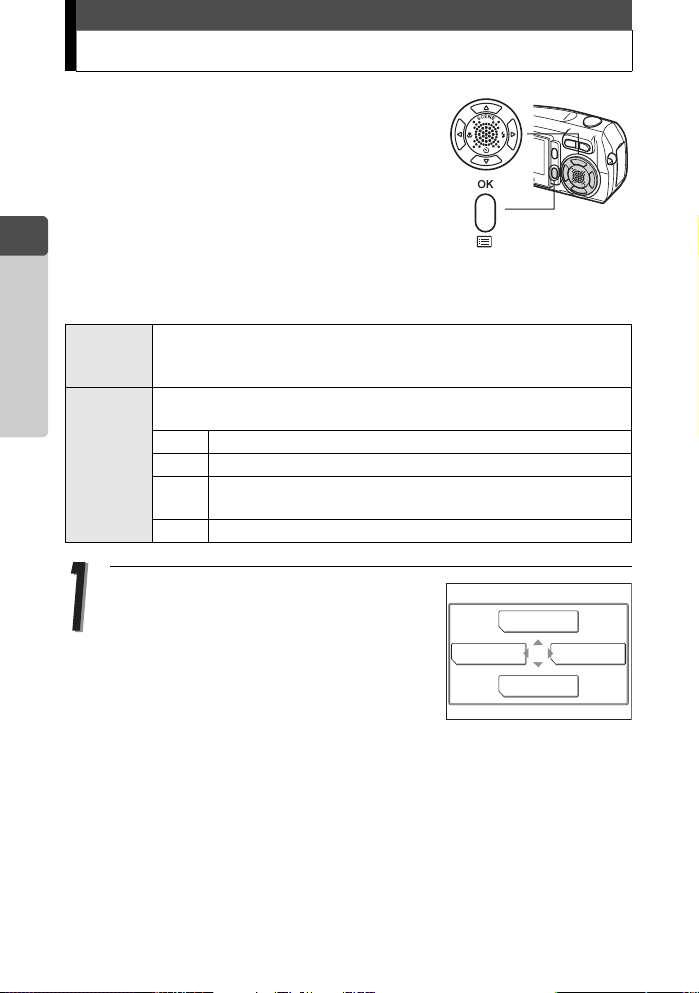
Selecteren van de witbalans aan de hand van de omgevingsverlichting –
0
Wanneer daglicht, zonlicht of gloeilamplicht
door wit materiaal wordt weerkaatst, zal voor
elk van die materialen de gereproduceerde
kleur wit er anders uitzien. Het menselijk oog
daarentegen herkent witte objecten als wit,
ongeacht het omgevingslicht. Maar bij een
digitale camera moet, om er voor te zorgen dat
1
witte objecten er ook als wit uitzien, de kleur
Fotograferen
worden aangepast aan het omgevingslicht. Een dergelijke aanpassing
wordt “instellen van de witbalans” genoemd.
De camera past de witbalans automatisch aan aan de hand van de
AUTO
Vooringesteld
heersende lichtomstandigheden, zodat natuurlijke kleuren worden
gereproduceerd.
Kies aan de hand van de heersende lichtomstandigheden een van
de volgende witbalans instellingen.
5 Bedoeld voor het fotograferen onder een heldere hemel.
3 Bedoeld voor het fotograferen onder een bewolkte hemel.
Bedoeld voor het fotograferen onder kunstlicht
1
(gloeilamplicht).
> Bedoeld voor het fotograferen onder TL-licht.
Open het hoofdmenu door met de
camera in de stand Fotograferen op
de OK/MENU-knop te drukken.
Selecteer het functiepictogram [0]
door op c te drukken.
K
F
MODE MENU
WB
28
Page 29
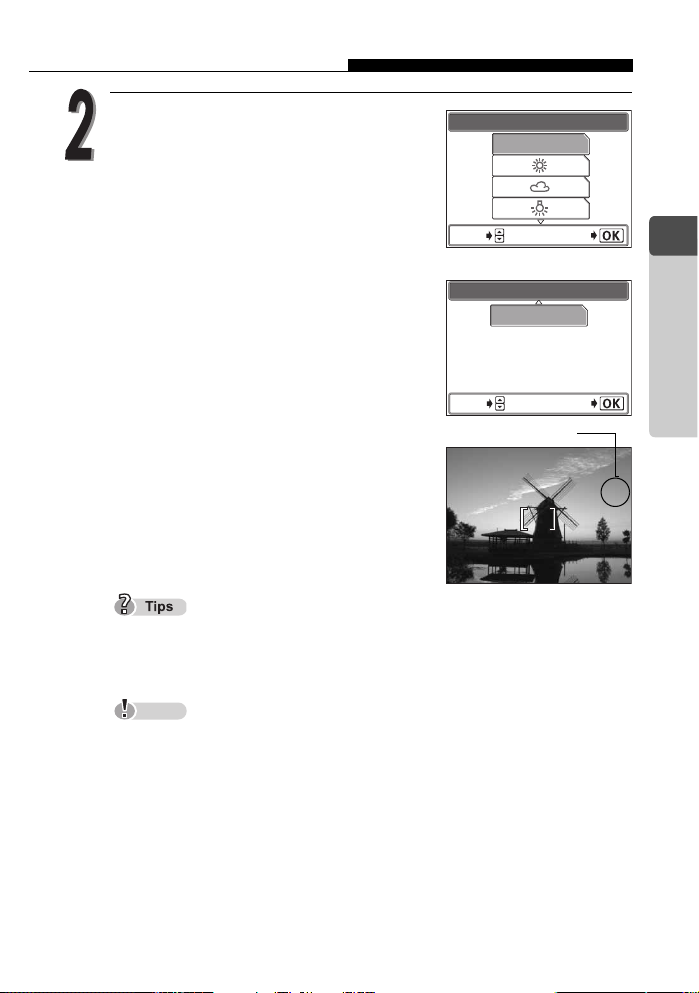
Selecteren van de witbalans aan de hand van de omgevingsverlichting –
-1.0
2272*1704
11
HQ
0
Selecteer de gewenste
witbalansfunctie [AUTO], [5], [3],
WB
WB
AUTO
[1] of [>] door op a of c te
drukken en druk dan op de OK/
MENU-knop.
WB
WB
>
Indicator
2272*1704
GO
GO
SELECT
Daarmee heeft u de gewenste witbalans
ingesteld.
SELECT
Wordt een witbalansfunctie geselecteerd,
dan verschijnt het pictogram van de
betreffende functie – 5, 3, 1, > – in
de monitor.
Wordt als witbalansfunctie [AUTO]
geselecteerd, dan verschijnt daarvan geen
functiepictogram in de monitor.
Wilt u een zonsopgang of een zonsondergang met fraaie roodtinten
fotograferen, dan kiest u als witbalansfunctie [5] of [3].
P
o
HQ
-1.0
5
1111
1
Fotograferen
a
LET OP
Het is mogelijk dat de witbalansfunctie onder het licht van bepaalde
lichtbronnen weinig of geen effect heeft, bijvoorbeeld wanneer meerdere
lichtbronnen worden gebruikt.
Stelt u een andere witbalans dan [AUTO] in, dan doet u er goed aan het
gefotografeerde beeld in de monitor weer te geven en de kleuren te
controleren.
Ontsteekt de flitser bij een andere witbalans dan [AUTO], dan is het mogelijk
dat de kleuren in de uiteindelijke opname verschillen van de kleuren van het
beeld dat u in de monitor zag.
29
Page 30
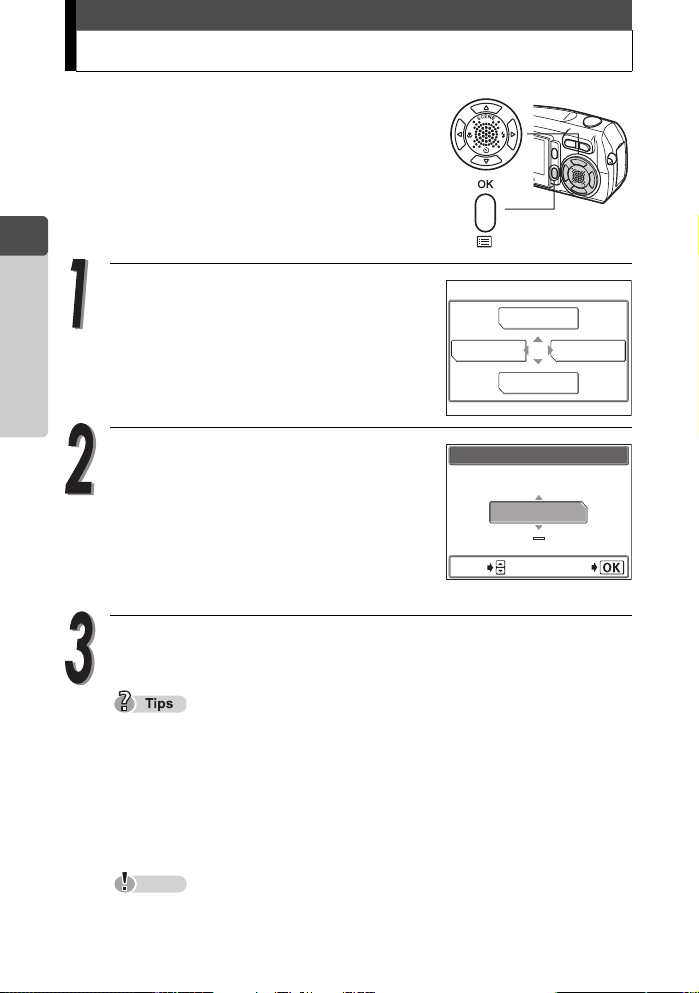
Belichtingscorrectie F instellen
Is het gefotografeerde onderwerp bijzonder
helder of donker, of is het contrast tussen
onderwerp en achtergrond sterk, dan kunt u de
helderheid aanpassen door de belichting te
corrigeren. U kunt de belichting over een bereik
van + 2,0 EV tot – 2,0 EV in stappen van 1/3 EV
(Exposure Value = belichtingswaarde)
1
corrigeren.
Fotograferen
Open het hoofdmenu door met de
camera in de stand Fotograferen op
de OK/MENU-knop te drukken.
Selecteer het functiepictogram [ F ]
door op a te drukken.
K
F
MODE MENU
WB
30
Selecteer de gewenste
belichtingscorrectiewaarde door op
a of c te drukken.
a: Corrigeert in positieve (+) zin voor een
helderder beeld.
c: Corrigeert in negatieve (–) zin voor
een donkerder beeld.
SELECT
F
+
0.0
GO
Druk op de OK/MENU-knop.
Nu wordt de geselecteerde belichtingscorrectie toegepast.
Vaak worden heldere onderwerpen (bijvoorbeeld sneeuw) in de uiteindelijke
opname donkerder afgebeeld dan hun natuurlijke kleuren. Door dergelijke
onderwerpen in positieve (+) zin te corrigeren, worden de werkelijke
kleurschakeringen van deze onderwerpen beter benaderd. Om dezelfde redenen
corrigeert u in negatieve (–) zin als u donkere onderwerpen fotografeert.
U doet er goed aan om, nadat u een opname met een gecorrigeerde
belichting heeft gemaakt, de belichtingscorrectie weer op 0 (nul) terug te
zetten.
LET OP
Gebruikt u de flitser, dan kan de helderheid (belichting) van het beeld
afwijken van de bedoelde helderheid (belichting).
Page 31

Wanneer helderheid van onderwerp en achtergrond verschillen
n
Fotografeert u een onderwerp in tegenlicht,
dan is het mogelijk dat gezichten van personen
en andere objecten op de voorgrond te donker
worden afgebeeld. Is dat het geval, dan voert
u een spotmeting uit zodat u ervan verzekerd
bent dat, ongeacht de achtergrondverlichting,
het onderwerp toch helder wordt afgebeeld.
1
Fotograferen
ESP (geen
functiepictogram)
n (Spotmeting)
Deze functie voert voor een optimale belichting
afzonderlijke lichtmetingen uit aan het midden van het
monitorbeeld en aan het omringende vlak.
Deze functie voert, voor een juiste belichting van het
onderwerp in het beeldmidden, de lichtmeting uitsluitend
aan het onderwerp binnen het AF-vlak in het midden van
het monitorbeeld uit.
Open het hoofdmenu door met de
camera in de stand Fotograferen op
de OK/MENU-knop te drukken.
Selecteer het functiemenu [MODE
MENU] door op d te drukken.
K
F
MODE MENU
WB
Selecteer het tabblad [CAMERA] door
op a of c te drukken.
Open het instelmenu [CAMERA] door
op d te drukken.
ESP/n
DRIVE
CAMERA
DIGITAL ZOOM
CARD
R
SET
PAN ORAMA
ESP
o
OFF
OFF
31
Page 32

Wanneer helderheid van onderwerp en achtergrond verschillen
n
Selecteer het functiemenu [ESP/n]
door op a of c te drukken.
Selecteer de lichtmeetfunctie door op
d te drukken.
1
Fotograferen
Selecteer de lichtmeetfunctie [n]
door op a of c te drukken en druk
op de OK/MENU-knop.
Daarmee heeft u de camera ingesteld op
spotmeting.
Sluit het menu door opnieuw op de OK/
MENU-knop te drukken.
ESP/n
DRIVE
CAMERA
DIGITAL ZOOM
CARD
R
SET
PAN ORAMA
ESP/n
DRIVE
CAMERA
DIGITAL ZOOM
CARD
R
SET
PAN ORAMA
Maak de opname met spotmeting.
Neem uw onderwerp in het midden van het monitorbeeld
en druk de ontspanknop half in.
Kader uw opname af en maak de opname door de
ontspanknop helemaal in te drukken.
ESP
o
OFF
OFF
ESP
n
32
Page 33

Close-ups fotograferen &
P
2272*1704
11
HQ
De macrofunctie gebruikt u wanneer u een
onderwerp, bijvoorbeeld een bloem, van
dichtbij wilt fotograferen.
Met de macrofunctie kunt u uw onderwerp tot
op 20 cm naderen. Wilt u nog dichter op uw
onderwerp toe gaan, dan selecteert u de
functie Supermacro. Met deze functie kunt u onderwerpen op afstanden
van slechts 9 cm fotograferen.
1
Fotograferen
Selecteer de functie [&] (Macro) door
herhaald op de knop b (&) te
drukken.
Verschijnt in de monitor het functiepictogram
&, dan is de camera ingesteld op macroopname.
P
HQ
&
2272*1704
1111
a
Maak de opname.
Wilt u de macrofunctie uitschakelen, dan selecteert u de functie [&OFF].
Met de macrofunctie ingeschakeld [ON], kunt u ook objecten op meer dan
50 cm afstand fotograferen, maar het scherpstellen duurt dan langer dan
gewoonlijk.
Gebruikt u de flitser bij macro-opnamen, dan is het mogelijk dat er
schaduwen in het beeld verschijnen en dat niet de juiste belichting kan
worden ingesteld.
Opnameafstand en beeldvlak
Zoomstand Opnameafstand
Stand Macro (W) 20 cm – ) (oneindig) 207 mm × 154 mm (20 cm)
Stand Macro (T) 20 cm – ) 70 mm × 53 mm (20 cm)
Beeldvlak (b × h)
(kleinste opnameafstand)
33
Page 34

Close-ups fotograferen
P
2272*1704
11
HQ
&
Instellen van de functie Supermacro %
Met de functie Supermacro kunt u objecten op
slechts 9 cm afstand van de camera
fotograferen.
Daarbij wordt de lens in de telestand (T) gezet
1
en de flitser uitgeschakeld.
Fotograferen
Selecteer de functie [%]
(Supermacro) door herhaald op de
knop b (&) te drukken.
Daarmee wordt de lens in de telestand (T)
gezet en de camera op supermacro
ingesteld. In de monitor verschijnt dan het
functiepictogram %.
P
HQ
%
2272*1704
1111
a
Maak de opname.
Wilt u de functie Supermacro uitschakelen, dan selecteert u de functie
[&OFF].
Probeert u met de camera ingesteld op Supermacro een object te
fotograferen op een afstand van meer dan 20 cm, dan duurt het
scherpstellen langer dan gewoonlijk.
Opnameafstand en beeldvlak
Zoomstand Opnameafstand
Stand Supermacro (T) 9 cm – 50 cm 33 mm × 25 mm (9 cm)
Beeldvlak (b × h)
(kleinste opnameafstand)
34
Page 35

Fotograferen met de zelfontspanner Y
P
2272*1704
11
HQ
Heeft u de zelfontspanner ingeschakeld en
drukt u de ontspanknop in, dan duurt het
ongeveer 12 (twaalf) seconden voordat de
opname gemaakt wordt. U doet er daarbij
goed aan de camera op een statief te zetten.
Selecteer de functie [Y ON]
(Zelfontspanner ingeschakeld) door
herhaald op de knop c (Y) te
drukken.
P
Y ON
1
Fotograferen
Schakelt u de zelfontspanner in, dan
verschijnt in de monitor het
functiepictogram Y.
Maak de opname.
Om de zelfontspanner uit te schakelen,
selecteert u de functie [Y OFF].
De zelfontspanner-LED brandt circa 10 (tien)
seconden en begint dan te knipperen. Nadat de
LED circa 2 (twee) seconden heeft geknipperd,
wordt de opname gemaakt.
Loopt de zelfontspanner en wilt u hem
uitschakelen, dan drukt u op de knop c
De zelfontspanner wordt na elke opname automatisch uitgeschakeld.
LET OP
Ga om een opname met de zelfontspanner te maken niet vóór de camera
staan, omdat de camera er dan niet in slaagt zich scherp te stellen en de
belichting in te stellen.
.
2272*1704
HQ
Brandt
Knippert
1111
a
35
Page 36

Repeterende opnamen fotograferen j
Met deze functie kunt u, door de ontspanknop
ingedrukt te houden, snel achter elkaar een
reeks stilstaande beelden fotograferen met
een snelheid van circa 1 (één) beeld per
seconde (circa 4 (vier) beelden met de camera
in de stand [HQ]).
Omdat u uit een dergelijke opnamenreeks de
1
beste opname kunt kiezen, kunt u deze functie
Fotograferen
heel goed gebruiken voor het fotograferen van bewegende objecten.
Open het hoofdmenu door met de
camera in de stand Fotograferen op
de OK/MENU-knop te drukken.
Selecteer het functiemenu [MODE
MENU] door op d te drukken.
Selecteer het tabblad [CAMERA] door
op a of c te drukken.
Open het instelmenu [CAMERA] door
op d te drukken.
K
ESP/n
DRIVE
CAMERA
DIGITAL ZOOM
CARD
R
SET
PAN ORAMA
F
MODE MENU
WB
ESP
o
OFF
OFF
36
Selecteer het menu [DRIVE]
(Sluiterfunctie) door op a of c te
drukken.
Selecteer de gewenste functie door
op d te drukken.
ESP/n
DRIVE
CAMERA
DIGITAL ZOOM
CARD
R
SET
PAN ORAMA
ESP
o
OFF
OFF
Page 37

Repeterende opnamen fotograferen
2272*1704
11
HQ
j
Selecteer de functie [j] door op a
of c te drukken en druk dan op de
OK/MENU-knop.
Daarmee heeft u de camera ingesteld op het
fotograferen van een reeks opeenvolgende
beelden.
Sluit het menu door opnieuw op de OK/MENU-knop te drukken.
ESP/n
DRIVE
CAMERA
DIGITAL ZOOM
CARD
R
SET
PAN ORAMA
o
j
Maak de opnamenreeks.
P
Tijdens repeterende opnamen verschijnt
dit functiepictogram in de monitor
j
2272*1704
HQ
Druk de ontspanknop helemaal in en houd hem ingedrukt. De camera blijft
achter elkaar door fotograferen tot u de ontspanknop loslaat.
De camera stelt zich scherp op het eerste beeld.
1111
1
Fotograferen
a
37
Page 38

Panoramaopnamen
Als u een Olympus xD-Picture Card gebruikt,
kunt u gebruik maken van de panoramafunctie.
Met de software OLYMPUS Master, op de bij
de camera geleverde CD-ROM, kunt
u beelden waarvan de beeldranden elkaar
overlappen met de panoramafunctie tot een
enkele panoramaopname samenvoegen.
1
Fotograferen
LET OP
De panoramafunctie is uitsluitend beschikbaar als u Olympus xD-Picture
Cards gebruikt.
Open het hoofdmenu door met de
camera in de stand Fotograferen op
de OK/MENU-knop te drukken.
Selecteer het functiemenu [MODE MENU]
door op d te drukken.
Selecteer het tabblad [CAMERA] door
op a of c te drukken.
Open het instelmenu [CAMERA] door
op d te drukken.
K
ESP/n
DRIVE
CAMERA
DIGITAL ZOOM
CARD
R
SET
PAN ORAMA
F
MODE MENU
WB
ESP
o
OFF
OFF
38
Selecteer de functie [PANORAMA]
door op a of c te drukken.
Open het panorama fotovenster door
op d te drukken.
ESP/n
DRIVE
CAMERA
DIGITAL ZOOM
CARD
R
SET
PAN ORAMA
ESP
o
OFF
OFF
Page 39

Selecteer met de pendelknop in
de monitor de richting waarin de
opnamen gemaakt moeten
worden.
Panoramaopnamen
d: Gefotografeerd wordt van links
naar rechts.
Gefotografeerd wordt van links
b: Gefotografeerd wordt van
rechts naar links.
a: Gefotografeerd wordt van
beneden naar boven.
c: Gefotografeerd wordt van
boven naar beneden.
Maak de eerste opname.
Scherpstelling, belichting en witbalans worden
ingesteld aan de hand van de eerste opname.
Kies voor de eerste opname geen extreem
helder object (zoals de zon).
naar rechts
Gefotografeerd wordt van
beneden naar boven
1
Fotograferen
39
Page 40

Panoramaopnamen
Zorg ervoor dat de randen van de beelden elkaar overlappen
en maak dan uw opnamen.
Gebruik bij het afkaderen van de beelden de kaders aan de rand van
het monitorbeeld als oriëntatiepunt. De eerste en tweede opname
1
Fotograferen
worden zo gemaakt dat de beeldfragmenten A elkaar overlappen. De
tweede en derde opname worden zo gemaakt dat de
beeldfragmenten B elkaar overlappen. Onthoud het beeld in de
kaders zodat u de volgende opname kunt afkaderen.
Eerste opname Tweede opname Derde opname
Panoramaopnamen zijn mogelijk tot maximaal 10 (tien) beelden.
Nadat u 10 (tien) opnamen gemaakt heeft, verschijnt in de monitor de
waarschuwing .
Als u klaar bent met het fotograferen van panoramaopnamen, sluit
u de panoramafunctie door op de OK/MENU-knop te drukken.
A B
40
Om de uiteindelijke panoramaopname samen te stellen, rijgt u de
afzonderlijke beelden aan elkaar met de software OLYMPUS Master, op de
bij de camera geleverde CD-ROM.
Page 41

Twee-in-een opnamen – /
2272*1704
20
HQ
2272*1704
20
HQ
Met deze functie kunt u twee
achtereenvolgens gefotografeerde beelden
naast elkaar plaatsen en deze combinatie als
een enkel beeld opslaan. Op die manier kunt
u twee verschillende objecten tot één beeld
combineren.
Eerste beeld Tweede beeld
P
1st
P
1
Fotograferen
2nd
o
2272*1704
HQ
Aan de linkerkant geplaatst Aan de rechterkant geplaatst
Het uiteindelijke, weergegeven beeld
2020
o
2272*1704
HQ
2020
Open het hoofdmenu door met de
camera in de stand Fotograferen op
de OK/MENU-knop te drukken.
Selecteer het functiemenu [MODE
MENU] door op d te drukken.
F
K
WB
b
MODE MENU
41
Page 42

Twee-in-een opnamen –
2272*1704
20
HQ
2272*1704
20
HQ
Selecteer het tabblad [CAMERA] door
op a of c te drukken.
Open het instelmenu [CAMERA] door
op d te drukken.
1
Fotograferen
Selecteer de functie [/] door op
a of c te drukken.
Open het instelmenu voor het maken
van samengestelde opnamen door op
d te drukken.
/
ESP/n
DRIVE
CAMERA
DIGITAL ZOOM
CARD
R
SET
PAN ORAMA
2 IN 1
CAMERA
CARD
SET
ESP
o
OFF
OFF
42
Maak de eerste opname.
Maak de tweede opname.
P
o
HQ
P
Nadat u de tweede opname heeft
gemaakt, opent de camera automatisch
weer het hoofdmenu in de monitor.
Wilt u de [/]-functie uitschakelen voordat u de eerste of de tweede
opname gemaakt heeft, dan drukt u op de OK/MENU-knop. De opname die
het eerst werd gemaakt, wordt dan niet opgeslagen.
o
HQ
2272*1704
2272*1704
2020
2nd
2020
1st
b
Page 43

Geluid opnemen bij stilstaande beelden
Met deze functie kunt u, tijdens het
fotograferen van stilstaande beelden, geluid
opnemen. De geluidsopname start ongeveer
0,5 seconde na het indrukken van de
ontspanknop en duurt ongeveer 4 (vier)
seconden. Als u deze functie activeert, wordt
bij elke opname die u maakt automatisch
geluid opgenomen. Deze functie is vooral
handig om een zojuist gefotografeerd beeld van gesproken
commentaar te voorzien.
Open het hoofdmenu door met de
camera in de stand Fotograferen op
de OK/MENU-knop te drukken.
Selecteer het functiemenu [MODE
MENU] door op d te drukken.
Selecteer het tabblad [CAMERA] door
op a of c te drukken.
Open het instelmenu [CAMERA] door
op d te drukken.
CAMERA
CARD
SET
F
K
WB
ESP/n
DRIVE
DIGITAL ZOOM
R
PAN ORAMA
R
1
Fotograferen
MODE MENU
ESP
o
OFF
OFF
Selecteer de functie [R] door op a of
c te drukken.
Selecteer de functie voor het
opnemen van geluid bij stilstaande
beelden door op d te drukken.
ESP/n
DRIVE
CAMERA
DIGITAL ZOOM
CARD
R
SET
PAN ORAMA
ESP
o
OFF
OFF
43
Page 44

Geluid opnemen bij stilstaande beelden
Selecteer de optie [ON] (Aan) door op
a of c te drukken en druk dan op
de OK/MENU-knop.
Daarmee is de camera ingesteld op het
opnemen van geluid bij stilstaande
1
beelden.
Fotograferen
Wilt u het instelmenu sluiten, dan drukt u opnieuw op de OK/MENUknop.
Start de geluidsopname door de
ontspanknop in te drukken. Nadat
u de geluidsopname gestart heeft,
richt u de microfoon op de
geluidsbron.
Het volume van het opgenomen geluid kunt
u tijdens het afspelen ervan instellen.
g“Instellen van het volume van het
afgespeelde geluid” (zie blz. 88).
R
ESP/n
DRIVE
CAMERA
DIGITAL ZOOM
CARD
SET
PAN ORAMA
BUSY
R
OFF
ON
Microfoon
44
LET OP
Is de bron waarvan u het geluid opneemt meer dan 1 ( één) m van de
microfoon verwijderd, dan is het mogelijk dat de geluidsopname niet erg
duidelijk is.
U kunt de volgende opname pas maken nadat de geluidsopname gestopt is.
Geluid opnemen is niet mogelijk tijdens het maken van repeterende
opnamen (zie blz. 36), tijdens panoramaopnamen (zie blz. 38) of met de
camera in de stand voor het fotograferen van 2 IN 1 beelden (zie blz. 41).
Page 45

2
Dit hoofdstuk beschrijft de wijze waarop u de stilstaande
beelden en de videobeelden kunt bekijken die u met uw camera
heeft gefotografeerd.
Wilt u de instellingen voor het weergeven van beelden wijzigen,
dan raadpleegt u hoofdstuk “3 Instellen van de camera”.
Beelden weergeven
2
Beelden weergeven
45
Page 46

Meer beelden tegelijk weergeven G
HQ
$04.12.18 15:30
100-0005
Met deze functie kunt u in de monitor een
aantal miniatuurbeelden (hierna verder
aangeduid met thumbnails) tegelijk bekijken.
Deze functie is vooral handig wanneer u naar
een bepaald beeld zoekt. Het aantal beelden
dat in de monitor getoond wordt, kunt u zelf
instellen.
“Aantal getoonde beelden instellen G” (zie
g
blz. 47)
2
Beelden weergeven
Druk met de camera in de stand
Weergeven op de G-kant van de
zoomknop.
In de monitor verschijnt nu het indexbeeld.
Selecteer een van de getoonde
beelden met de pendelknop.
b: Selecteert het voorgaande beeld.
d: Selecteert het volgende beeld.
a: Springt naar het voorgaande
indexbeeld (de pagina met beelden
die voorafgaat aan het beeld in de
linkerbovenhoek).
c: Springt naar het volgende indexbeeld
(de pagina met beelden die volgt op het beeld in de
rechterbenedenhoek).
1 2 3
4
7
1 2 3
4
7
5 6
8 9
5 6
8 9
Druk op de U-kant van de zoomknop.
Daarmee wordt de camera weer
ingesteld op enkelbeeldweergave.
46
100-0005
$04.12.18 15:30
HQ
5
Page 47

Meer beelden tegelijk weergeven G
Aantal getoonde beelden instellen G
U kunt zelf instellen of het getoonde
indexbeeld uit 4 (vier), 9 (negen) of
16 (zestien) thumbnails moet bestaan.
Open het hoofdmenu door met de
camera in de stand Weergeven op de
OK/MENU-knop te drukken.
Selecteer het functiemenu [MODE
MENU] door op d te drukken.
Selecteer het tabblad [SETUP]
(Instellen) door op a of c te
drukken.
Open het instelmenu [SETUP] door
op d te drukken.
PLAY
EDIT
CARD
SETUP
m
INFO
ERASE
ALL RESET
W
PW ON SETUP
COLOR
VOLUME
MODE MENU
ON
ENGLISH
NORMAL
LOW
2
Beelden weergeven
Selecteer de functie [G] door op a
of c te drukken.
Open het instelmenu voor de index
instellingen door op d te drukken.
PLAY
s
EDIT
X
CARD
VIDEO OUT
SETUP
8
G
LOW
,
04.01.01
00:00
NTSC
9
47
Page 48

Meer beelden tegelijk weergeven G
Kies het gewenste aantal beelden –
[4], [9] of [16] – door op a of c te
drukken en druk dan op de OK/
MENU-knop.
Daarmee heeft u het aantal
samenstellende thumbnails voor het
indexbeeld ingesteld.
2
Beelden weergeven
Sluit het instelmenu door opnieuw op de OK/MENU-knop te drukken.
PLAY
s
EDIT
X
CARD
VIDEO OUT
SETUP
8
G
4
9
16
48
Page 49

Gezoomd weergeven U
3.0*
Om de scherpte van het gefotografeerde beeld
te controleren, kunt u het in de monitor
getoonde beeld vergroten tot 4× het
oorspronkelijke formaat.
Druk met de camera in de stand
Weergeven op de U-kant van de
zoomknop.
Met elke druk op de U-kant van de
zoomknop wordt het beeld stapsgewijs
verder vergroot – 1,5
× en 4,0×.
3,5
Door op de pijlknoppen van de pendelknop te drukken, kunt u verschillende
vlakken van het vergrote beeld weergeven en controleren.
Druk op de G-kant van de
zoomknop.
×, 2,0×, 2,5×, 3,0×,
2
Beelden weergeven
3.0*
Daarmee wordt de monitor weer in de
stand enkelbeeldweergave gezet.
49
Page 50

Beelden draaien y
HQ
20
$04.12.18 15:30
100-0020
20
$04.12.18 15:30
100-0020
20
$04.12.18 15:30
100-0020
Foto’s die u maakt terwijl u de camera verticaal vasthoudt, worden
horizontaal weergegeven.
100-0020
2
Beelden weergeven
$04.12.18 15:30
Het oorspronkelijke beeld
Geef, met de camera in de stand Weergeven, het beeld weer
dat u wilt draaien.
HQ
20
100-0020
$04.12.18 15:30
90 graden met de klok mee gedraaid (+ 90°)
100-0020
$04.12.18 15:30
90 graden tegen de klok
in gedraaid (– 90°)
HQ
20
HQ
20
50
Page 51

Open het hoofdmenu door op de OK/
MENU-knop te drukken.
Selecteer het functiemenu [MODE
MENU] door op d te drukken.
Beelden draaien y
m
INFO
MODE MENU
ERASE
Selecteer het tabblad [PLAY]
(Weergeven) door op a of c te
drukken.
Selecteer het instelmenu [PLAY] door
op d te drukken.
Selecteer de functie [y] door op a
of c te drukken.
Open het instelmenu voor de draaiing
door op d te drukken.
Selecteer de gewenste draaiing
[+ 90°] of [– 90°] door op a of c te
drukken.
Het beeld wordt nu gedraaid weergegeven.
PLAY
EDIT
CARD
SET
PLAY
EDIT
CARD
SET
PLAY
EDIT
CARD
SET
0
y
<
R
0
y
<
R
0
y
<
R
OFF
0°
OFF
0°
2
Beelden weergeven
-
90°
51
Page 52

Beelden draaien y
Druk op de OK/MENU-knop.
Het gedraaide beeld wordt nu opgeslagen.
Sluit het instelmenu door opnieuw op de OK/MENU-knop te drukken.
LET OP
Beveiligde beelden kunt u niet draaien. Voordat u een beveiligd beeld
2
Beelden weergeven
kunt draaien, moet u eerst de beveiliging van dat beeld opheffen.
g“Beelden beveiligen 0” (zie blz. 70)
De volgende beelden kunt u niet draaien:
- Videobeelden.
- Beelden die werden bewerkt op een computer.
- Beelden die werden gefotografeerd met een andere camera.
52
Page 53

Diashow m
Met deze functie kunt u de opgeslagen
beelden achtereenvolgens weergeven
(diashow). In het geval van videobeelden
wordt alleen het eerste beeld getoond.
Open het hoofdmenu door met de
camera in de stand Weergeven op de
OK/MENU-knop te drukken.
INFO
m
MODE MENU
ERASE
Start de diashow door op de knop a
te drukken.
Achtereenvolgens worden nu de beelden
getoond met intervallen van circa 3 (drie)
seconden.
Stilstaande beelden waarbij geluid werd opgenomen, worden weergegeven
met intervallen van circa 4 (vier) seconden.
Sluit de diashow door opnieuw op de OK/MENU-knop te
drukken.
LET OP
Bij het vertonen van lange diashows doet u er goed aan een lichtnetadapter
(los verkrijgbaar) te gebruiken. Gebruikt u de batterij, dan stopt de camera
de diashow automatisch na circa 30 minuten en schakelt daarna uit.
2
Beelden weergeven
53
Page 54

Geluid opnemen bij gefotografeerde beelden
R
Met deze functie kunt u geluid opnemen bij
reeds eerder gefotografeerde beelden, of
eerder opgenomen geluid vernieuwen. Bij elk
beeld kan circa vier (4) seconden geluid
worden opgenomen.
2
Beelden weergeven
Geef met de camera in de stand Weergeven het beeld weer
waarbij u geluid wilt opnemen.
Open het hoofdmenu door op de OK/
MENU-knop te drukken.
Kies het functiemenu [MODE MENU] door
op de knop
Selecteer het tabblad [PLAY]
(Weergeven) door op a of c te
drukken.
Open het instelmenu [PLAY] door op
de knop d te drukken.
Selecteer de functie [R] (Geluidsopna-
me) door op a of c te drukken.
d te drukken.
INFO
PLAY
EDIT
CARD
SET
PLAY
EDIT
CARD
SET
0
y
<
R
0
y
<
R
m
MODE MENU
ERASE
OFF
0°
OFF
0°
54
Page 55

Geluid opnemen bij gefotografeerde beelden R
Selecteer de optie [START] door op
de knop d te drukken en druk op de
OK/MENU-knop.
Nu begint de geluidsopname.
PLAY
EDIT
CARD
SET
0
y
<
R
START
LET OP
Is de bron waarvan u het geluid opneemt meer dan 1 (één) m van de
camera verwijderd, dan is het mogelijk dat het opgenomen geluid niet erg
duidelijk is.
Wordt geluid opgenomen bij een beeld waarbij reeds geluid werd
opgenomen, dan wordt de eerdere geluidsopname gewist en wordt alleen
het nieuw opgenomen geluid vastgelegd.
Is op het kaartje (kaartjes die een waarschuwing kunnen laten zien)
onvoldoende geheugenruimte beschikbaar, dan kan mogelijk geen geluid
worden opgenomen.
Worden tijdens het opnemen van geluid de knoppen van de camera
bediend, dan is het mogelijk dat ook de daardoor veroorzaakte geluiden
worden opgenomen.
Heeft u geluid bij een beeld opgenomen, dan kunt u dat alleen nog wissen
door er ander geluid overheen op te nemen.
2
Beelden weergeven
55
Page 56

Video-opnamen weergeven q
HQ
20
100-0020
$04.12.18 15:30
Met deze functie kunt u in de monitor van de
camera videobeelden weergeven.
Activeert u de weergavefunctie, dan wordt in
de monitor het beeld weergegeven dat het
laatst werd opgeslagen. Om beelden te
selecteren en weer te geven die met het
functiepictogram n zijn gemarkeerd, volgt
u onderstaande aanwijzingen.
2
Beelden weergeven
Selecteer met de camera in de stand
Weergeven het beeld dat is
gemarkeerd met het functiepictogram
n door op b d a of c te drukken.
Open het hoofdmenu door op de OK/
MENU-knop te drukken.
100-0020
$04.12.18 15:30
INFO
n
MOVIE PLAYBACK
MODE MENU
ERASE
H
HQ
20
56
Page 57

Video-opnamen weergeven q
HQ
00:02/01:45
100-0020
$04.12.18 15:30
00:03/01:45
HQ
100-0020
$04.12.18 15:30
Selecteer de functie [MOVIE
PLAYBACK] (Videobeelden weergeven)
door op de knop
Nu worden de videobeelden
weergegeven.
a te drukken.
100-0020
$04.12.18 15:30
00:02/01:45
H
n
7
Weergavetijd
In de monitor worden de weergavetijd en de
totale opnametijd aangegeven.
De tijd die verstrijkt voordat de videobeelden in de monitor verschijnen, is
afhankelijk van de lengte van de reeks videobeelden en van de ingestelde
beeldkwaliteit.
Tijdens het weergeven van video-opnamen
kunt u de volgende bewerkingen uitvoeren:
b: Terug (wikkelen)
d: Snel vooruit
a: Volume verhogen
c: Volume verlagen
OK/MENU-knop: Pauze
Vanuit de stand pauze kunt u de volgende
bewerkingen uitvoeren:
b: Achteruit weergeven.
d: Normaal weergeven.
a: Het eerste beeld weergeven.
c: Het laatste beeld weergeven.
OK/MENU-knop: Het menu voor het weergeven van video-opnamen openen.
Aan het einde van de weergave
Totale opnametijd
100-0020
$04.12.18 15:30
00:03/01:45
MOVIE PLAYBACK
H
n
verschijnt weer het instelmenu voor
SELECT
RESTART
EXIT
GO
het weergeven van video-opnamen.
Door op
a of c
te drukken,
selecteert u in het functiemenu de
functie [RESTART] (Opnieuw
beginnen) of [EXIT] (Afsluiten) en drukt
dan op de OK/MENU-knop.
HQ
2
Beelden weergeven
HQ
RESTART: Speelt de hele reeks video-opnamen opnieuw af.
EXIT: Sluit de functie video-opnamen weergeven.
57
Page 58

Video-opnamen weergeven q
Samenstellen van een index
De camera licht automatisch 9 (negen)
beelden uit een reeks video-opnamen en slaat
die op als stilstaande beelden zodat u in één
oogopslag de inhoud van de video kunt
beoordelen.
2
Beelden weergeven
Selecteer met de camera in de stand Weergeven een met het
functiepictogram n gemarkeerde reeks video-opnamen.
Open het hoofdmenu door op de OK/
MENU-knop te drukken.
Kies het functiemenu [MODE MENU]
door op de knop d te drukken.
Selecteer het tabblad [EDIT]
(Bewerken) door op a of c te
drukken.
Open het instelmenu [EDIT] door op
de knop d te drukken.
INFO
PLAY
EDIT
CARD
SET
INDEX
MOVIE PLAYBACK
MODE MENU
ERASE
58
Page 59

Video-opnamen weergeven q
Open de functie voor het samenstellen
van een index door opnieuw op de
knop d te drukken.
PLAY
EDIT
CARD
SET
INDEX
Selecteer de functie [INDEX] door op
INDEX
a of c te drukken en druk dan op
de OK/MENU-knop.
Als u klaar bent met de procedure, worden
de beelden opgeslagen als een nieuw
stilstaand beeld.
Het indexbeeld wordt opgeslagen met een andere beeldkwaliteit dan de
oorspronkelijke reeks videobeelden.
Beeldkwaliteit tijdens het
fotograferen van de videobeelden
HQ SQ2 (1024 × 768 pixels)
SQ SQ2 ( 640 × 480 pixels)
LET OP
Het interval tussen de voor de index automatisch geselecteerde
Beeldkwaliteit bij opslag in de vorm
beelden is afhankelijk van de lengte van de reeks videobeelden.
SELECT
van een index
INDEX
CANCEL
GO
2
Beelden weergeven
59
Page 60

Weergeven op een TV
De door u gefotografeerde beelden kunt
u weergeven op een TV-ontvanger. Daarvoor
sluit u de camera aan op de TV-ontvanger met
het bij de camera geleverde AV-kabeltje.
In overeenstemming met het bij u ter plaatse
uitgezonden TV-signaal selecteert u als
televisiesysteem NTSC of PAL.
2
Beelden weergeven
Televisiesystemen
NTSC: Ver. Staten van Noord-Amerika, Taiwan, Korea, Japan.
PAL: Europese landen, China.
Open, met de camera in de stand
Weergeven, het hoofdmenu door op
de OK/MENU-knop te drukken.
Kies het functiemenu [MODE MENU]
door op de knop d te drukken.
Selecteer het tabblad [SETUP]
(Instellen) door op a of c te
drukken.
Open het instelmenu [SETUP] door
op de knop d te drukken.
INFO
ALL RESET
PLAY
W
EDIT
PW ON SETUP
CARD
COLOR
VOLUME
SETUP
m
MODE MENU
ERASE
ON
ENGLISH
NORMAL
LOW
60
Selecteer de functie [VIDEO OUT]
(Video-uitgang) door op a of c te
drukken en open het instelmenu voor
het selecteren van het videosignaal
door op d te drukken.
s
CARD EDIT PLAY
VIDEO OUT
SETUP
8
X
G
LOW
,
04.01.01
00:00
NTSC
9
Page 61

Kies het videosysteem door met a
of c [NTSC] of [PAL] te selecteren
en druk dan op de OK/MENU-knop.
Sluit het instelmenu door opnieuw op de
OK/MENU-knop te drukken.
Weergeven op een TV
8
s
X
CARD EDIT PLAY
VIDEO OUT
SETUP
G
NTSC
PAL
Schakel de camera en de TV-ontvanger uit.
Steek de ene plug van het
AV-kabeltje in de audio/videouitgangsconnector A/V OUT van
de camera.
Klepje over de connectors
Steek de gele plug en de witte
plug van het AV-kabeltje in de
respectievelijke connectors voor
de TV-ingang (geel) en de
audio-ingang (wit).
Voor nadere informatie over de audio/
video ingangsconnectors van de TV
raadpleegt u de handleiding van uw
TV-ontvanger.
2
Beelden weergeven
A/V OUT
61
Page 62

Weergeven op een TV
HQ
20
$04.12.18 15:30
100-0020
Schakel de TV-ontvanger in en zet die in de stand
Video-ingang.
Voor nadere informatie over de functie Video-ingang raadpleegt u de
handleiding van uw TV-ontvanger.
2
Beelden weergeven
Schakel de camera in door op de
weergaveknop (q) te drukken.
Het beeld wordt weergegeven op de
TV-ontvanger.
Om beelden op uw TV-ontvanger weer te geven, bedient u de camera op
dezelfde wijze als bij het normaal weergeven van beelden.
Om de batterij in de camera te sparen, doet u er goed aan bij het weergeven
van beelden op een TV-ontvanger de lichtadapter (los verkrijgbaar) te
gebruiken.
Voordat u het AV-kabeltje afkoppelt, schakelt u eerst de camera uit door op
de weergaveknop te drukken.
100-0020
$04.12.18 15:30
HQ
20
62
Page 63

Informatieweergave in de monitor
HQ
20
$04.12.18 15:30
SIZE:
2272*1704
+2.0
10
100-0020
HQ
20
$04.12.18 15:30
10
100-0020
HQ
20
$04.12.18 15:30
SIZE:
2272*1704
10
+2.0
100-0020
Met deze functie kunt u specificeren welke fotografische informatie in
de monitor moet worden weergegeven.
Uitgebreide informatie Normale informatie
<
*
100-0020
SIZE:
2272*1704
$04.12.18 15:30
De fotografische informatie wordt gedurende
ongeveer 3 (drie) seconden in de monitor
getoond.
10
+2.0
HQ
20
9H
100-0020
5
Open met de camera in de stand
Weergeven het hoofdmenu door op
de OK/MENU-knop te drukken.
<
*
10
HQ
$04.12.18 15:30
20
INFO
ERASE
9H
m
MODE MENU
2
Beelden weergeven
Selecteer de functie [INFO]
(Informatie) door op de knop b te
drukken.
In de monitor wordt nu uitgebreide
fotografische informatie getoond.
Om naar normale weergave terug te keren, herhaalt u de stappen 1 en 2.
<
*
10
100-0020
SIZE:
2272*1704
$04.12.18 15:30
+2.0
9H
HQ
5
20
63
Page 64

Stilstaande beelden bewerken
Zwart-wit
Met deze functie kunt u een geselecteerd
beeld omzetten in een zwart-witbeeld en het
aldus verkregen beeld opslaan als een nieuw
beeld.
2
Beelden weergeven
Geef, met de camera in de stand Weergeven, het beeld weer
dat u wilt omzetten in een zwart-witbeeld.
Open het hoofdmenu door op de OK/
MENU-knop te drukken.
Selecteer het functiemenu [MODE
MENU] door op de knop d te drukken.
Selecteer het tabblad [EDIT]
(Bewerken) door op a of c te
drukken.
Open het instelmenu [EDIT] door op
de knop d te drukken.
INFO
BLACK & WHITE
PLAY
SEPIA
EDIT
Q
CARD
SET
m
MODE MENU
ERASE
64
Selecteer de functie [BLACK &
WHITE] (Zwart-wit) door op a of c
te drukken.
Open het instelmenu voor de zwartwit instellingen door op d te drukken.
BLACK & WHITE
PLAY
SEPIA
EDIT
Q
CARD
SET
Page 65

Stilstaande beelden bewerken
Selecteer [BLACK & WHITE] door op
a of c te drukken.
BLACK & WHITE
BLACK & WHITE
CANCEL
CANCEL
SELECT
GO
Om het zwart-witbeeld te creëren, drukt u op de OK/MENUknop.
Het zwart-witbeeld dat u op die manier heeft verkregen, wordt
opgeslagen als een nieuw beeld.
LET OP
Als het kaartje vol is, kunt u geen nieuw zwart-witbeeld creëren.
2
Beelden weergeven
65
Page 66

Stilstaande beelden bewerken
Sepia
Met deze functie kunt u een geselecteerd
beeld omzetten in een sepiakleurig beeld en
het aldus verkregen beeld opslaan als een
nieuw beeld.
2
Beelden weergeven
Geef, met de camera in de stand Weergeven, het beeld weer
dat u wilt omzetten in een sepiabeeld.
Open het hoofdmenu door op de OK/
MENU-knop te drukken.
Selecteer het functiemenu [MODE
MENU] door op de knop d te drukken.
INFO
m
MODE MENU
ERASE
66
Selecteer het tabblad [EDIT]
(Bewerken) door op a of c te
drukken.
Open het instelmenu [EDIT] door op
de knop d te drukken.
Selecteer de functie [SEPIA] door op
a of c te drukken.
Open het instelmenu voor de sepia
instelling door op d te drukken.
BLACK & WHITE
PLAY
SEPIA
EDIT
Q
CARD
SET
BLACK & WHITE
PLAY
SEPIA
EDIT
Q
CARD
SET
Page 67

Stilstaande beelden bewerken
Selecteer [SEPIA] door op a of c
te drukken.
CANCEL
SEPIA
SEPIA
CANCEL
SELECT
GO
Om het sepiabeeld te creëren, drukt u op de OK/MENU-knop.
Het sepiabeeld dat u op die manier heeft verkregen, wordt
opgeslagen als een nieuw beeld.
LET OP
Als het kaartje vol is, kunt u geen nieuw sepiabeeld creëren.
2
Beelden weergeven
67
Page 68

Stilstaande beelden bewerken
Resolutie wijzigen Q
Met deze functie kunt u van een geselecteerd
beeld de resolutie wijzigen en het aldus
verkregen beeld opslaan als een nieuw beeld.
Deze functie is voorral handig om de
hoeveelheid beeldmateriaal te beperken,
bijvoorbeeld als u beelden op het internet wilt
zetten of beelden als bijlage bij e-mail wilt
2
verzenden.
Beelden weergeven
U kunt kiezen uit twee resoluties: 640 × 480 en 320 × 240 pixels.
Geef, met de camera in de stand Weergeven, het beeld weer
waarvan u de resolutie wilt wijzigen.
Open het hoofdmenu door op de OK/
MENU-knop te drukken.
Selecteer het functiemenu [MODE
MENU] door op de knop d te drukken.
INFO
ERASE
m
MODE MENU
68
Selecteer het tabblad [EDIT]
(Bewerken) door op a of c te
drukken.
Open het instelmenu [EDIT] door op
de knop d te drukken.
BLACK & WHITE
PLAY
SEPIA
EDIT
Q
CARD
SET
Page 69

Stilstaande beelden bewerken
Selecteer de functie [Q] door op a
of c te drukken.
Open het instelmenu voor de resolutie
instellingen door op d te drukken.
BLACK & WHITE
PLAY
SEPIA
EDIT
Q
CARD
SET
Selecteer de gewenste resolutie door
op a of c te drukken.
CANCEL
Q
640×480
320×240
CANCEL
SELECT
GO
Om het beeld met de gewijzigde resolutie te creëren, drukt
u op de OK/MENU-knop.
Het beeld waarvan u op die manier het formaat heeft gewijzigd, wordt
opgeslagen als een nieuw beeld.
LET OP
Werd het beeld gefotografeerd met resolutie 640 × 480, dan kunt u de
optie [640 × 480] niet instellen.
In de volgende gevallen kunt u de resolutie niet wijzigen:
• Van video-opnamen.
• Van beelden die bewerkt werden op een PC.
• Als het kaartje vol is.
• Van beelden die met een andere camera gefotografeerd werden.
2
Beelden weergeven
69
Page 70

Beelden beveiligen 0
Beelden die voor u van belang zijn kunt
u beveiligen om zo onbedoeld wissen ervan te
voorkomen. Wissen van beveiligde beelden is
met de functies Een beeld wissen en Alle
beelden wissen niet mogelijk.
LET OP
2
Beelden weergeven
Door te formatteren wist u zowel beveiligde als onbeveiligde beelden.
g“Kaartje formatteren” (zie blz. 97).
Geef, met de camera in de stand Weergeven, het beeld weer
dat u wilt beveiligen.
Open het hoofdmenu door op de OK/
MENU-knop te drukken.
Selecteer het functiemenu [MODE
INFO
MENU] door op de knop d te drukken.
Selecteer het tabblad [PLAY]
(Weergeven) door op a of c te
drukken.
Open het instelmenu [PLAY] door op
de knop d te drukken.
0
PLAY
EDIT
CARD
SET
y
<
R
m
MODE MENU
ERASE
OFF
0°
70
Selecteer de functie [0] (Beveiligd)
door op a of c te drukken.
Open het instelmenu voor de
beveiligingsinstellingen door op d te
drukken.
PLAY
EDIT
CARD
SET
0
y
<
R
OFF
0°
Page 71

Selecteer de optie [ON] (Aan) door op
HQ
20
$04.12.18 15:30
100-0020
a of c te drukken.
Om een beveiliging op te heffen, selecteert
u de optie [OFF] (Uit).
Druk op de OK/MENU-knop.
Het geselecteerde beeld is nu beveiligd.
Beelden beveiligen 0
0
y
PLAY
<
EDIT
R
CARD
SET
9 Beveiligd beeld
100-0020
OFF
ON
9
HQ
2
Beelden weergeven
Tijdens de weergave van een beveiligd beeld
verschijnt in de monitor het functiepictogram
9.
$04.12.18 15:30
20
71
Page 72

Een enkel beeld wissen S
Met digitale camera’s kunt u beelden wissen
die u niet wilt bewaren.
U kunt alle op het kaartje opgeslagen beelden
ook in één keer wissen (met uitzondering van
beveiligde beelden). g“Alle beelden wissen
R” (zie blz. 73).
2
Beelden weergeven
Beveiligde beelden kunt u niet wissen. g“Beelden beveiligen 0” (zie
blz. 70)
LET OP
Eenmaal gewiste beelden kunt u niet meer herstellen.
Geef, met de camera in de stand Weergeven, het beeld weer
dat u wilt wissen.
Open het hoofdmenu door op de OK/
MENU-knop te drukken.
Selecteer de functie [ERASE] door op
INFO
de knop c te drukken.
m
MODE MENU
ERASE
72
Selecteer de optie [YES] door op a
te drukken en druk dan op de OK/
MENU-knop.
Het in de monitor getoonde beeld wordt nu
gewist.
SELECT
S ERASE
YES
NO
GO
Page 73

Alle beelden wissen R
Deze functie wist alle op het kaartje
opgeslagen beelden.
Beveiligde beelden kunt u niet wissen.
g“Beelden beveiligen 0” (zie blz. 70).
LET OP
Eenmaal gewiste beelden kunt u niet meer herstellen.
Open, met de camera in de stand
Weergeven, het hoofdmenu door op de
OK/MENU-knop te drukken.
Selecteer het functiemenu [MODE
MENU] door op de knop d te drukken.
Selecteer het tabblad [CARD]
(Kaartje) door op a of c te
drukken.
Open het instelmenu [CARD] door op
de knop d te drukken.
PLAY
EDIT
CARD
SET
Selecteer de functie [ALL ERASE]
(Alles wissen) door op a of c te
drukken.
Druk op de knop d.
PLAY
EDIT
CARD
SET
INFO
ERASE
ALL ERASE
FORMAT
ALL ERASE
FORMAT
2
Beelden weergeven
m
MODE MENU
73
Page 74

Alle beelden wissen R
Selecteer de optie [YES] door op de
knop a te drukken en druk dan op
de OK/MENU-knop.
Met uitzondering van beveiligde beelden
worden nu alle beelden gewist.
2
Beelden weergeven
R ALL ERASE
CAUTION ERASING ALL
YES
NO
SELECT
GO
74
Page 75

3
Dit hoofdstuk beschrijft hoe u de verschillende functies van de
camera kiest en hoe u de gekozen functies instelt.
Instellen van de camera
In die gevallen waar in de standen “Fotograferen” en “Weergeven” dezelfde
instellingen voorkomen, zijn in dit hoofdstuk de monitorbeelden van de stand
“Fotograferen” gebruikt.
3
Instellen van de camera
75
Page 76

Taal instellen W
De taal waarin in de monitor de menu’s en de
foutmeldingen worden weergegeven, kunt
u zelf kiezen.
Open het hoofdmenu door op de OK/
MENU-knop te drukken.
3
Instellen van de camera
Selecteer het functiemenu [MODE
MENU] door op de knop d te drukken.
Selecteer het tabblad [SETUP]
(Instellen) door op a of c te
drukken.
Open het instelmenu [SETUP] door
op de knop d te drukken.
K
ALL RESET
CAM
W
CARD
PW ON SETUP
COLOR
SETUP
8
F
MODE MENU
WB
ON
ENGLISH
NORMAL
LOW
76
Selecteer de functie [W] (Taal)
door op a of c te drukken.
Open het instelmenu voor de taal door
op d te drukken.
ALL RESET
CAM
W
W
CARD
PW ON SETUP
COLOR
SETUP
8
ON
ENGLISH
NORMAL
LOW
Page 77

Taal instellen W
Selecteer de gewenste taal door op
a of c te drukken.
Welke talen beschikbaar zijn, is afhankelijk
van het land waar u de camera kocht.
SELECT
W
ENGLISH
FRANCAIS
ESPAÑOL
PORTUGUES
GO
Druk op de OK/MENU-knop.
De geselecteerde taal is nu ingesteld.
Sluit het instelmenu door opnieuw op de OK/MENU-knop te drukken.
Het aantal talen waarover de camera standaard beschikt, kunt u ook nog
uitbreiden. De firmware voor die andere talen kunt u downloaden van de
OLYMPUS homepage. Voor details raadpleegt u de OLYMPUS homepage.
3
Instellen van de camera
77
Page 78

Instellen van datum en tijd X
Op deze camera kunt u datum en tijd instellen.
Deze functie bewijst vooral nuttige diensten bij
het op een computer beheren van beelden of
bij het printen ervan.
Open het hoofdmenu door op de OK/
3
Instellen van de camera
MENU-knop te drukken.
Selecteer het functiemenu [MODE
MENU] door op de knop d te drukken.
Selecteer het tabblad [SETUP]
(Instellen) door op a of c te
drukken.
Open het instelmenu [SETUP] door
op de knop d te drukken.
K
ALL RESET
CAM
W
CARD
PW ON SETUP
COLOR
SETUP
8
F
MODE MENU
WB
ON
ENGLISH
NORMAL
LOW
78
Selecteer de functie [X] (Datum en
tijd) door op a of c te drukken.
Open het instelmenu voor de datum/
tijd instellingen door op d te drukken.
X
CAM
VIDEO OUT
CARD
SETUP
,
04.01.01
00:00
NTSC
Page 79

Instellen van datum en tijd X
200
01
00
2004
01
00
2004
23
34
Selecteer een van de volgende
X
datumnotaties: [Y]-[M]-[D] (Jaar /
Maand / Dag), [M]-[D]-[Y] (Maand /
Dag / Jaar) of [D]-[M]-[Y] (Dag /
Maand / Jaar).
Selecteer de cijfergroep van het
jaartal door op de knop d te drukken.
Het nu volgende laat zien hoe u datum en tijd instelt wanneer als
datumnotatie [Y]-[M]-[D] wordt gebruikt.
Stel elk van de laatste twee cijfers van
SELECT
20
4 . .010101
YMD
SET
X
:000000
GO
het jaartal in door op a of c te
drukken.
2004
. .121201
Selecteer de cijfergroep voor de
maand door op de knop d te drukken.
Herhaal bovenstaande stappen tot
SELECT
SET
:000000
GO
u alle cijfergroepen van datum en tijd
heeft ingesteld.
De tijd wordt aangegeven in het 24-uurs formaat. Daarbij wordt bijvoorbeeld
1:00 p.m. aangegeven met 13:00.
Druk op de OK/MENU-knop.
Nu wordt de cameraklok gelijkgezet.
2004
X
. .121223
3
Instellen van de camera
Wilt u de tijd nauwkeurig instellen, dan drukt
u op de OK/MENU-knop op het moment dat
de klok 00 seconden aanwijst. De klok van
de camera begint te lopen op het moment dat
u de knop indrukt.
SELECT
SET
:121234
GO
Sluit het instelmenu door opnieuw op de OK/MENU-knop te drukken.
LET OP
Laat u de camera ongeveer een dag zonder batterij liggen, dan worden de
ingestelde datum en tijd teruggezet op de standaardinstellingen af fabriek.
79
Page 80

Camera-instellingen opslaan
Met deze functie kunt u kiezen of de tijdens
fotograferen of weergeven gemaakte
instellingen wel of niet moeten worden
opgeslagen als u de camera uitschakelt.
Bij het uitschakelen van de camera worden
ON
van alle instellingen de standaardinstellingen
af fabriek (uitgangswaarden) hersteld.
Bij het uitschakelen van de camera worden
alle instellingen, die werden gemaakt
OFF
voordat de camera wordt uitgeschakeld,
opgeslagen.
3
Instellen van de camera
Op het moment van aanschaf staat deze camerafunctie ingesteld op [ON] (Aan).
Op g blz. 81 vindt u een overzicht van alle instellingen waarop de functie
[ALL RESET] (Alles herstellen) van toepassing is.
Open het hoofdmenu door op de OK/
MENU-knop te drukken.
Selecteer het functiemenu [MODE
MENU] door op de knop d te drukken.
K
F
MODE MENU
WB
80
Selecteer het tabblad [SETUP]
(Instellen) door op
a
of
c te
drukken.
Open het instelmenu [SETUP] door
op de knop d te drukken.
Selecteer de functie [ALL RESET]
(Alles herstellen) door op a of c te
drukken.
Open het instelmenu voor het wel of
niet opslaan van de instellingen door
op d te drukken.
ALL RESET
CAM
W
CARD
PW ON SETUP
COLOR
SETUP
8
ALL RESET
CAM
W
W
CARD
PW ON SETUP
COLOR
SETUP
8
ON
ENGLISH
NORMAL
LOW
ON
ENGLISH
NORMAL
LOW
Page 81

Camera-instellingen opslaan
Selecteer de optie [OFF] (Uit) door op
a of c te drukken.
ALL RESET
CAM
W
CARD
PW ON SETUP
COLOR
SETUP
OFF
ON
8
Activeer het opslaan van instellingen door op de OK/MENUknop te drukken.
Sluit het instelmenu door opnieuw op de OK/MENU-knop te drukken.
Functies en instellingen waarop de functie [ALL RESET] van
toepassing is.
Functie
l PROGRAM AUTO 12
Flash (Flitsfotografie) AUTO 21
&
%
F 0.0 30
K HQ 23
n ESP 31
DRIVE o 36
DIGITAL ZOOM OFF 19
R
(Geluidsopname stilstaande beelden)
0 AUTO 28
Standaardinstellingen
af fabriek
&OFF 33
OFF 43
Zie blz.
3
Instellen van de camera
Instellingen die in bovenstaande tabel niet genoemd worden, worden altijd
opgeslagen.
Zie g“Overzicht van de menu’s” (zie blz. 172 – 175) voor alle informatie
over de standaardinstellingen (de instellingen op het moment van aflevering
door de fabriek).
81
Page 82

Een beeld onmiddellijk na de opname controleren
Met de functie REC VIEW kunt u in de monitor
het zojuist door u gefotografeerde beeld
controleren. Het beeld wordt tussen twee
opnamen gedurende enkele seconden
getoond, zodat u elk beeld kunt controleren
zoals dat werd gefotografeerd. Wilt
u onmiddellijk de volgende opname maken,
zonder eerst de voorgaande opname te
controleren, dan zet u de functie [REC VIEW] (Controlebeeld) op [OFF].
3
Instellen van de camera
Open het hoofdmenu door met de
camera in de stand Fotograferen op
de OK/MENU-knop te drukken.
Selecteer het functiemenu [MODE
MENU] door op de knop d te drukken.
Selecteer het tabblad [SETUP]
(Instellen) door op a of c te
drukken.
Open het instelmenu [SETUP] door
op de knop d te drukken.
Selecteer de functie [REC VIEW] door
op a of c te drukken.
Open het instelmenu van REC VIEW
door op d te drukken.
K
ALL RESET
CAM
W
CARD
PW ON SETUP
COLOR
SETUP
8
SHUTTER SOUND
CAM
REC VIEW
CARD
FILE NAME
PIXEL MAPPING
SETUP
s
F
MODE MENU
WB
ON
ENGLISH
NORMAL
LOW
ON
RESET
82
Page 83

Een beeld onmiddellijk na de opname controleren
Selecteer de optie [ON] of [OFF] door
op a of c te drukken en druk dan op
de OK/MENU-knop.
Sluit het instelmenu door opnieuw op de
OK/MENU-knop te drukken.
Voor video-opnamen kunt u de functie [REC VIEW] niet instellen.
Tijdens repeterende opnamen worden geen controlebeelden getoond.
SHUTTER SOUND
CAM
REC VIEW
CARD
FILE NAME
PIXEL MAPPING
SETUP
s
OFF
O N
3
Instellen van de camera
83
Page 84

Instellen van het akoestisch signaal/waarschuwingssignaal
8
Met deze functie kunt u het volume instellen
van het akoestisch signaal dat als
waarschuwingssignaal wordt gebruikt en dat
klinkt wanneer u op knoppen drukt. Ook kunt
u het geluid uitschakelen.
Open het hoofdmenu door op de OK/
3
Instellen van de camera
MENU-knop te drukken.
Selecteer het functiemenu [MODE
MENU] door op de knop d te drukken.
K
F
MODE MENU
WB
Selecteer het tabblad [SETUP]
(Instellen) door op a of c te
drukken.
Open het instelmenu [SETUP] door
op de knop d te drukken.
ALL RESET
CAM
W
CARD
PW ON SETUP
COLOR
SETUP
8
ON
ENGLISH
NORMAL
LOW
84
Selecteer de functie [8] door op a of
c te drukken.
Open het instelmenu voor het
akoestisch signaal door op de knop d
te drukken.
ALL RESET
CAM
W
W
CARD
PW ON SETUP
COLOR
SETUP
8
ON
ENGLISH
NORMAL
LOW
Page 85

Instellen van het akoestisch signaal/waarschuwingssignaal 8
Selecteer de optie [OFF] (Uit), [LOW]
(Zacht) of [HIGH] (Hard) door op a of
c te drukken.
Wilt u het akoestisch signaal uitschakelen,
dan selecteert u de optie [OFF].
ALL RESET
CAM
W
W
CARD
PW ON SETUP
COLOR
SETUP
8
OFF
LOW
HIGH
Druk op de OK/MENU-knop.
Het akoestisch signaal wordt nu ingesteld op het geselecteerde
volume.
Sluit het instelmenu door opnieuw op de OK/MENU-knop te drukken.
3
Instellen van de camera
85
Page 86

Instellen van het sluitergeluid
Voor het akoestisch signaal dat moet klinken
wanneer de sluiter ontspant, kunt u kiezen uit
drie verschillende geluiden. Tevens kunt u het
volume van het geluid instellen op [HIGH]
(Hard) of [LOW] (Zacht).
Open met de camera in de stand
3
Instellen van de camera
Fotograferen het hoofdmenu door op
de OK/MENU-knop te drukken.
Selecteer het functiemenu [MODE
MENU] door op de knop d te drukken.
Selecteer het tabblad [SETUP]
(Instellen) door op a of c te
drukken.
Open het instelmenu [SETUP] door
op de knop d te drukken.
K
ALL RESET
CAM
W
CARD
PW ON SETUP
COLOR
SETUP
8
F
MODE MENU
WB
ON
ENGLISH
NORMAL
LOW
86
Selecteer de functie [SHUTTER
SOUND] (Sluitergeluid) door op a of
c te drukken.
Open het instelmenu voor het
sluitergeluid door op de knop d te
drukken.
SHUTTER SOUND
CAM
REC VIEW
CARD
FILE NAME
PIXEL MAPPING
SETUP
s
ON
RESET
Page 87

Instellen van het sluitergeluid
Selecteer de optie [1], [2], [3] of [OFF]
door op a of c te drukken.
Heeft u sluitergeluid [1], [2] of [3]
geselecteerd, dan kunt u het volume
daarvan instellen door op d te drukken.
Wilt u het sluitergeluid uitschakelen, dan selecteert u de optie [OFF].
Selecteer de optie [HIGH] (Hard) of
[LOW] (Zacht) door op a of c te
drukken en druk dan op de OK/
MENU-knop.
Sluit het instelmenu door tweemaal op de
OK/MENU-knop te drukken.
SHUTTER SOUND
OFF
1
2
3
CANCEL
SELECT
SHUTTER SOUND
OFF
1
2
3
SELECT
LOW
LOW
LOW
GO
LOW
HIGH
GO
Daarmee heeft u het sluitergeluid ingesteld.
LET OP
Met de camera ingesteld op video-opnamen kunt u het sluitergeluid niet
instellen.
3
Instellen van de camera
87
Page 88

Instellen van het volume van het afgespeelde geluid
Tijdens het weergeven van stilstaande
beelden met geluid of van videobeelden kunt
u het volume van het geluid instellen.
Open, met de camera in de stand
Weergeven, het hoofdmenu door op
3
Instellen van de camera
de OK/MENU-knop te drukken.
Selecteer het functiemenu [MODE
MENU] door op de knop d te drukken.
Selecteer het tabblad [SETUP]
(Instellen) door op a of c te
drukken.
Open het instelmenu [SETUP] door
op de knop d te drukken.
PLAY
EDIT
CARD
SETUP
m
INFO
ERASE
ALL RESET
W
PW ON SETUP
COLOR
VOLUME
MODE MENU
ON
ENGLISH
NORMAL
LOW
88
Selecteer de functie [VOLUME] door op
a of c te drukken.
Open het instelmenu voor het volume
door op de knop d te drukken.
ALL RESET
W
EDIT PLAY
PW ON SETUP
CARD
COLOR
VOLUME
SETUP
ON
ENGLISH
NORMAL
LOW
Page 89

Instellen van het volume van het afgespeelde geluid
Selecteer de optie [HIGH] (Hard),
[LOW] (Zacht) of [OFF] (Uit) door op a
of c te drukken.
Wilt u het geluid uitschakelen, dan selecteert
u de optie [OFF].
ALL RESET
W
EDIT PLAY
PW ON SETUP
CARD
COLOR
VOLUME
SETUP
OFF
LOW
HIGH
Druk op de OK/MENU-knop.
Daarmee heeft u het volume ingesteld.
Sluit het instelmenu door opnieuw op de OK/MENU-knop te drukken.
Tijdens het weergeven van beelden met geluid verschijnt in de monitor het
functiepictogram H.
3
Instellen van de camera
89
Page 90

Inschakelbeeld en geluid instellen
U kunt de camera zo instellen dat telkens
wanneer u de camera inschakelt een bepaald
beeld in de monitor verschijnt en geluid wordt
afgespeeld.
Open het hoofdmenu door op de OK/
MENU-knop te drukken.
3
Instellen van de camera
Selecteer het functiemenu [MODE
MENU] door op de knop d te drukken.
Selecteer het tabblad [SETUP]
(Instellen) door op a of c te
drukken.
Open het instelmenu [SETUP] door
op de knop d te drukken.
K
ALL RESET
CAM
W
CARD
PW ON SETUP
COLOR
SETUP
8
F
MODE MENU
WB
ON
ENGLISH
NORMAL
LOW
90
Selecteer de functie [PW ON SETUP]
(Instellen inschakelbeeld) door op a
of c te drukken.
Open het instelmenu voor het beeld
en het geluid door op de knop d te
drukken.
ALL RESET
CAM
W
W
CARD
PW ON SETUP
COLOR
SETUP
8
ON
ENGLISH
NORMAL
LOW
Page 91

Inschakelbeeld en geluid instellen
Selecteer de functie [SCREEN] door op
a of c te drukken en druk dan op
de knop d.
Selecteer de optie [OFF], [1] of [2] door
op a of c te drukken en druk dan
op de OK/MENU-knop.
Selecteer de functie [VOLUME] door op
a of c te drukken en druk dan op
de knop d.
Selecteer de optie [OFF], [LOW] of
[HIGH] door op a of c te drukken.
Is bij het instellen de functie [SCREEN] ingesteld op [OFF], dan kunt u de
optie [VOLUME] niet selecteren.
PW ON SETUP
SCREEN
VOLUME
SELECT
PW ON SETUP
SCREEN
VOLUME
SELECT
OFF
1
2
GO
OFF
LOW
HIGH
GO
Druk op de OK/MENU-knop.
Sluit het instelmenu door tweemaal op de OK/MENU-knop te
drukken.
Daarmee heeft u het schermbeeld en het volume van het geluid
ingesteld.
3
Instellen van de camera
91
Page 92

Instellen van de achtergrondkleur
Voor de achtergrondkleur van de monitor kunt
u kiezen uit [NORMAL] (Normaal), [BLUE]
(Blauw), [GREEN] (Groen) of [PINK] (Roze).
Open het hoofdmenu door op de OK/
3
Instellen van de camera
MENU-knop te drukken.
Selecteer het functiemenu [MODE
MENU] door op de knop d te drukken.
Selecteer het tabblad [SETUP]
(Instellen) door op a of c te
drukken.
Open het instelmenu [SETUP] door
op de knop d te drukken.
INFO
ALL RESET
CAM
W
CARD
PW ON SETUP
COLOR
SETUP
8
m
MODE MENU
ERASE
ON
ENGLISH
NORMAL
LOW
92
Selecteer de functie [COLOR] (Kleur)
door op a of c te drukken.
Open het instelmenu voor de kleur
door op de knop d te drukken.
ALL RESET
CAM
W
W
CARD
PW ON SETUP
COLOR
SETUP
8
ON
ENGLISH
NORMAL
LOW
Page 93

Instellen van de achtergrondkleur
Selecteer als achtergrondkleur
[NORMAL],
[BLUE], [GREEN] of [PINK]
door op a of c te drukken.
COLOR
NORMAL
BLUE
GREEN
PINK
SELECTCANCEL
GO
Druk op de OK/MENU-knop.
Daarmee heeft u de achtengrondkleur van de monitor ingesteld.
Sluit het instelmenu door opnieuw op de OK/MENU-knop te drukken.
3
Instellen van de camera
93
Page 94

Instellen van de bestandsnaam
Voor de beelden die op het kaartje worden opgeslagen worden door de
camera automatisch bestandsnamen en mapnamen aangemaakt.
Bestandsnamen en mapnamen worden toegekend volgens
onderstaand schema. Daarbij lopen de bestandsnummers van 0001 tot
en met 9999 en de mapnummers van 100 tot en met 999.
BestandsnaamMapnaam
\DCIM\***OLYMP\Pmdd****.JPG
Mapnummer
3
(100-999)
Instellen van de camera
Maand (1-C)
Dag (01-31)
Bestandsnummer
(0001-9999)
De maanden januari tot en met september worden genummerd
van 1 tot en met 9. Oktober krijgt de letter A, november de letter B
en december de letter C.
Om te specificeren hoe bestandsnummers en mapnummers worden
toegekend kan deze functie worden ingesteld op [RESET] of op
[AUTO]. Voor het overbrengen van beelden naar een computer
selecteert u de functie die voor u het handigst is.
Telkens wanneer u een kaartje in de camera steekt, wordt het
RESET
AUTO
bestandsnummer teruggezet op “0001” en het mapnummer op “100”.
Deze functie is vooral handig voor het beheren van beelden die
op verschillende kaartjes zijn opgeslagen.
Bij het toekennen van bestandsnummers en mapnummers worden
bestanden en mappen uitgaande van het voorgaande kaartje
doorlopend genummerd. Deze functie voorkomt dubbele
nummers als met meerdere kaartjes wordt gewerkt.
LET OP
Wordt het bestandsnummer "9999" bereikt, dan wordt een nieuwe map
aangemaakt en begint de nummering van de bestanden weer met "0001".
Wordt in een map met het nummer "999" het bestandnummer "9999"
bereikt, dan kunt u verder geen foto's meer maken, ook al is het kaartje nog
niet vol. In dat geval moet u het kaartje vervangen door een nieuw
exemplaar.
94
Page 95

Instellen van de bestandsnaam
Open met de camera in de stand
Fotograferen het hoofdmenu door op
de OK/MENU-knop te drukken.
Selecteer het functiemenu [MODE
MENU] door op de knop d te drukken.
Selecteer het tabblad [SETUP]
(Instellen) door op a of c te
drukken.
Open het instelmenu [SETUP] door
op de knop d te drukken.
K
ALL RESET
CAM
W
CARD
PW ON SETUP
COLOR
SETUP
8
F
MODE MENU
WB
ON
ENGLISH
NORMAL
LOW
3
Instellen van de camera
Selecteer de functie [FILE NAME]
(Bestandsnaam) door op a of c te
drukken.
Open het instelmenu voor de
bestandsnaam door op de knop d te
drukken.
SHUTTER SOUND
CAM
REC VIEW
CARD
FILE NAME
PIXEL MAPPING
SETUP
s
ON
RESET
95
Page 96

Instellen van de bestandsnaam
Selecteer de optie [RESET] of [AUTO]
door op a of c te drukken.
Druk op de OK/MENU-knop.
SHUTTER SOUND
CAM
REC VIEW
CARD
FILE NAME
PIXEL MAPPING
SETUP
s
RESET
AUTO
3
Instellen van de camera
Daarmee heeft u voor de bestandsnaam de gewenste functie
ingesteld.
Sluit het instelmenu door opnieuw op de OK/MENU-knop te drukken.
96
Page 97

Kaartje formatteren
Door te formatteren bereidt u het kaartje voor
op het opslaan van beeldmateriaal door de
camera. Het is mogelijk dat deze camera geen
kaartjes herkent die werden geformatteerd met
een computer of met een andere camera.
Onthoud vooral dat u de kaartjes in deze
camera moet formatteren.
LET OP
Tijdens het formatteren van kaartjes wordt alle daarop opgeslagen
beeldmateriaal gewist.
Ook beveiligde beelden worden gewist. Let tijdens het formatteren van
kaartjes waarop beelden zijn opgeslagen vooral op dat u geen beelden
onbedoeld wist.
Open het hoofdmenu door op de OK/
MENU-knop te drukken.
Selecteer het functiemenu [MODE
MENU] door op de knop d te drukken.
Selecteer het tabblad [CARD] (Kaartje)
door op a of c te drukken.
Open het instelmenu [CARD] door op
de knop d te drukken.
CAM
CARD
SET
K
FORMAT
3
Instellen van de camera
F
MODE MENU
WB
97
Page 98

Kaartje formatteren
Druk op de knop d.
Met de camera in de stand Fotograferen,
verschijnt het instelmenu [IFORMAT].
Met de camera in de stand Weergeven,
verschijnt het instelmenu voor het kaartje.
Open het instelmenu [IFORMAT] door met a of c de functie
[FORMAT] te selecteren en dan op de OK/MENU-knop te drukken.
3
Instellen van de camera
Selecteer de optie [YES] door op de
knop a te drukken.
Druk op de OK/MENU-knop.
De voortgangsbalk [BUSY] (Bezig) in het
beeld geeft aan hoe ver het formatteren
gevorderd is.
I FORMAT
YES
NO
SELECT
I
CAUTION ERASING ALL
SELECT
BUSY
GO
FORMAT
YES
NO
GO
98
LET OP
Open tijdens het formatteren van het kaartje nooit het deksel van het
batterijcompartiment/kaartcompartiment, steek geen batterij in de camera
en haal die er ook niet uit en sluit ook niet de lichtnetadapter aan en koppel
die ook niet af, omdat dergelijke handelingen het kaartje onbruikbaar
kunnen maken.
Page 99

Instellen van de helderheid van de monitor
s
Met deze functie kunt u de helderheid van het
monitorbeeld instellen.
Open het hoofdmenu door op de OK/
MENU-knop te drukken.
Selecteer het functiemenu [MODE
MENU] door op de knop d te drukken.
K
F
MODE MENU
WB
Selecteer het tabblad [SETUP]
(Instellen) door op a of c te
drukken.
Open het instelmenu [SETUP] door
op de knop d te drukken.
ALL RESET
CAM
W
CARD
PW ON SETUP
COLOR
SETUP
8
ON
ENGLISH
NORMAL
LOW
3
Instellen van de camera
Selecteer de functie [s] door op a
of c te drukken.
Open het instelmenu voor de
helderheid door op de knop d te
drukken.
SHUTTER SOUND
CAM
REC VIEW
CARD
FILE NAME
PIXEL MAPPING
SETUP
s
ON
RESET
99
Page 100

Instellen van de helderheid van de monitor s
Stel de helderheid in door, terwijl
u naar het beeld in de monitor kijkt, op
a of c te drukken.
Op de knop a drukken, maakt het
monitorbeeld helderder en op c drukken,
donkerder
3
Druk op de OK/MENU-knop.
Instellen van de camera
Daarmee heeft u de helderheid ingesteld.
Sluit het instelmenu door opnieuw op de OK/MENU-knop te drukken.
SELECT
s
GO
100
